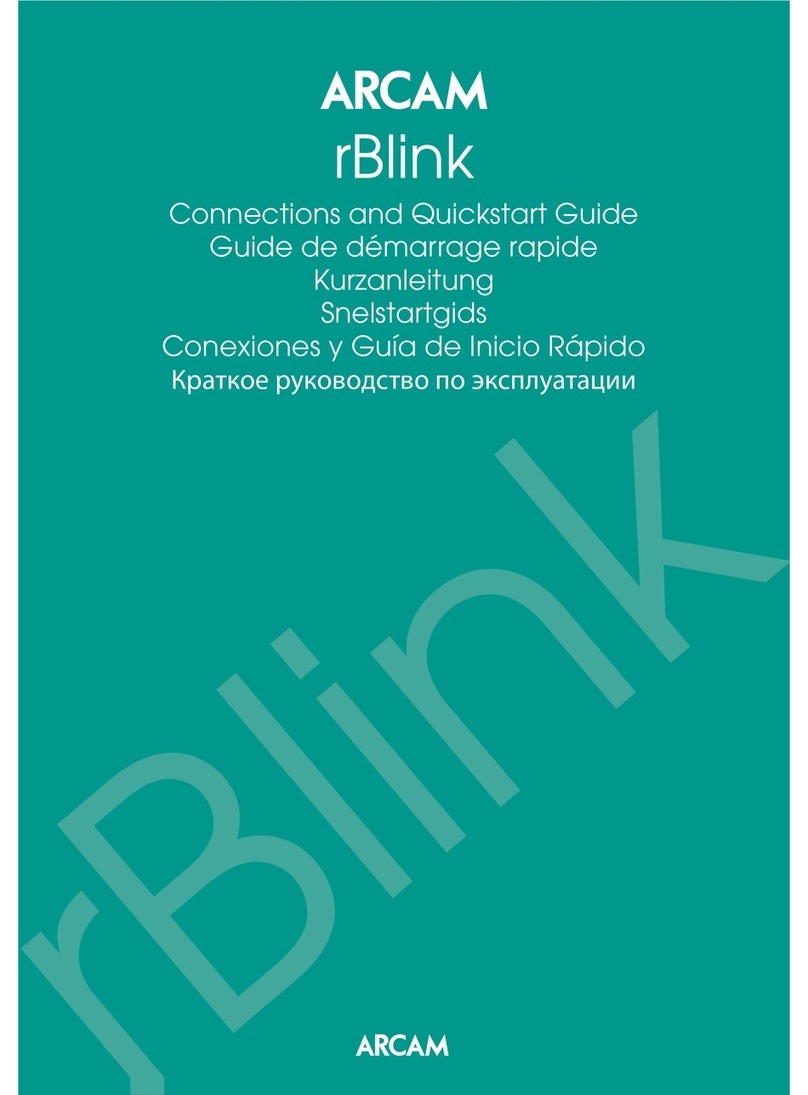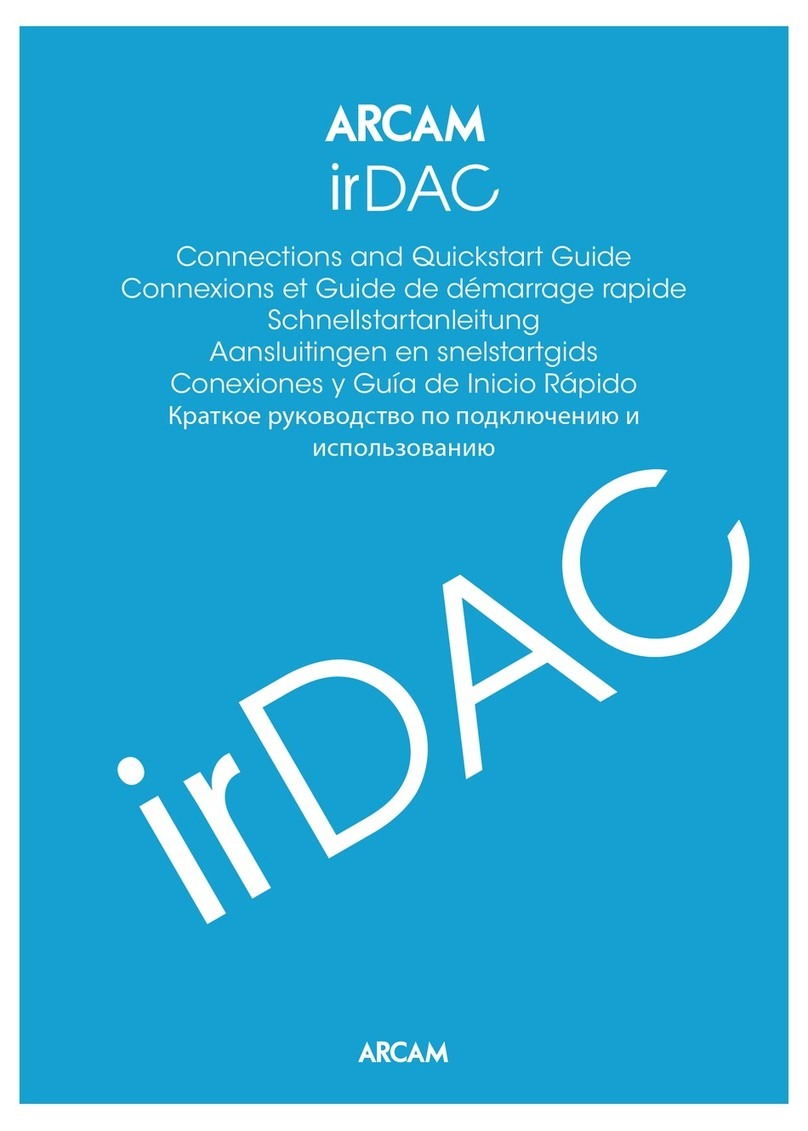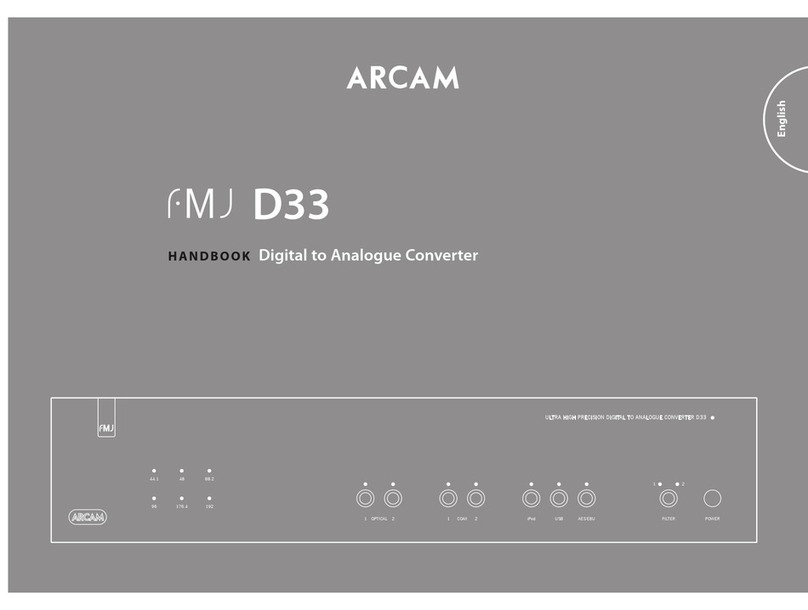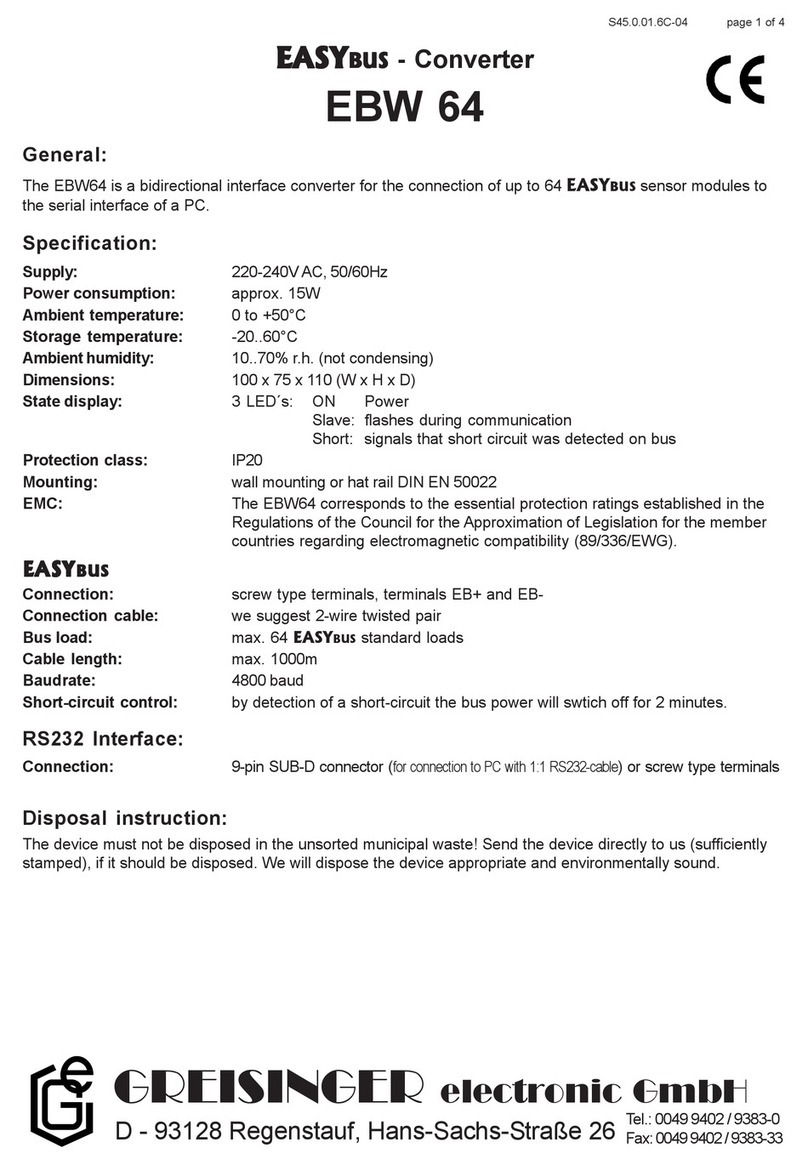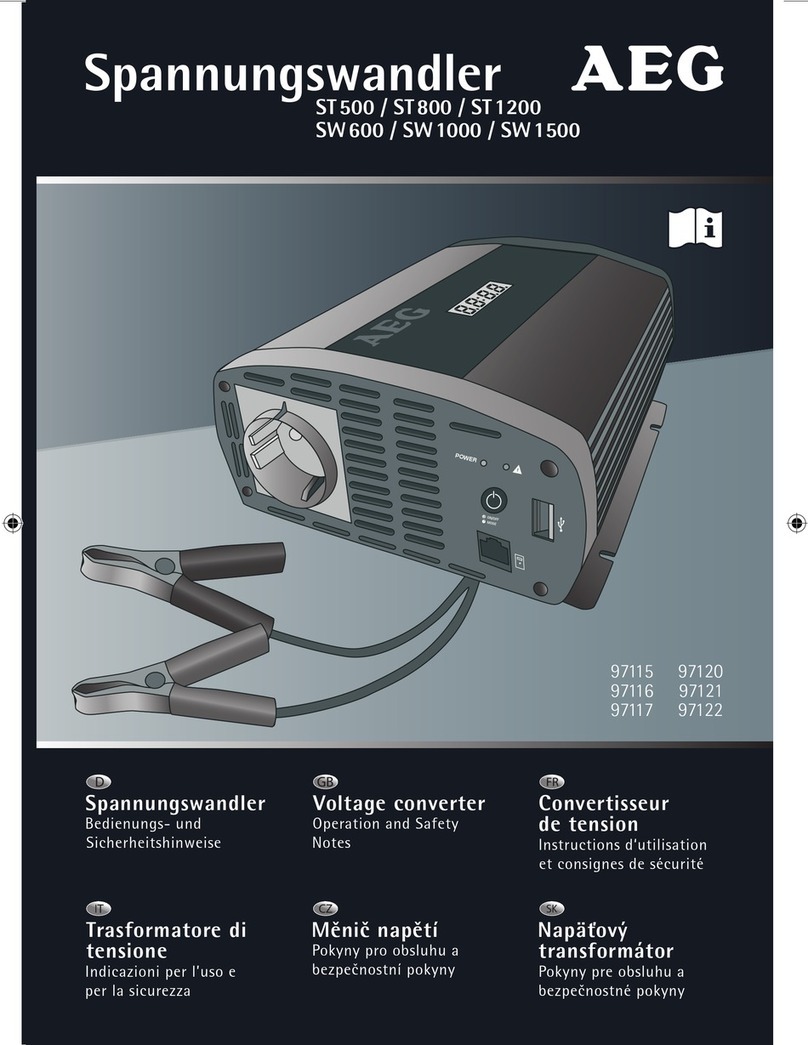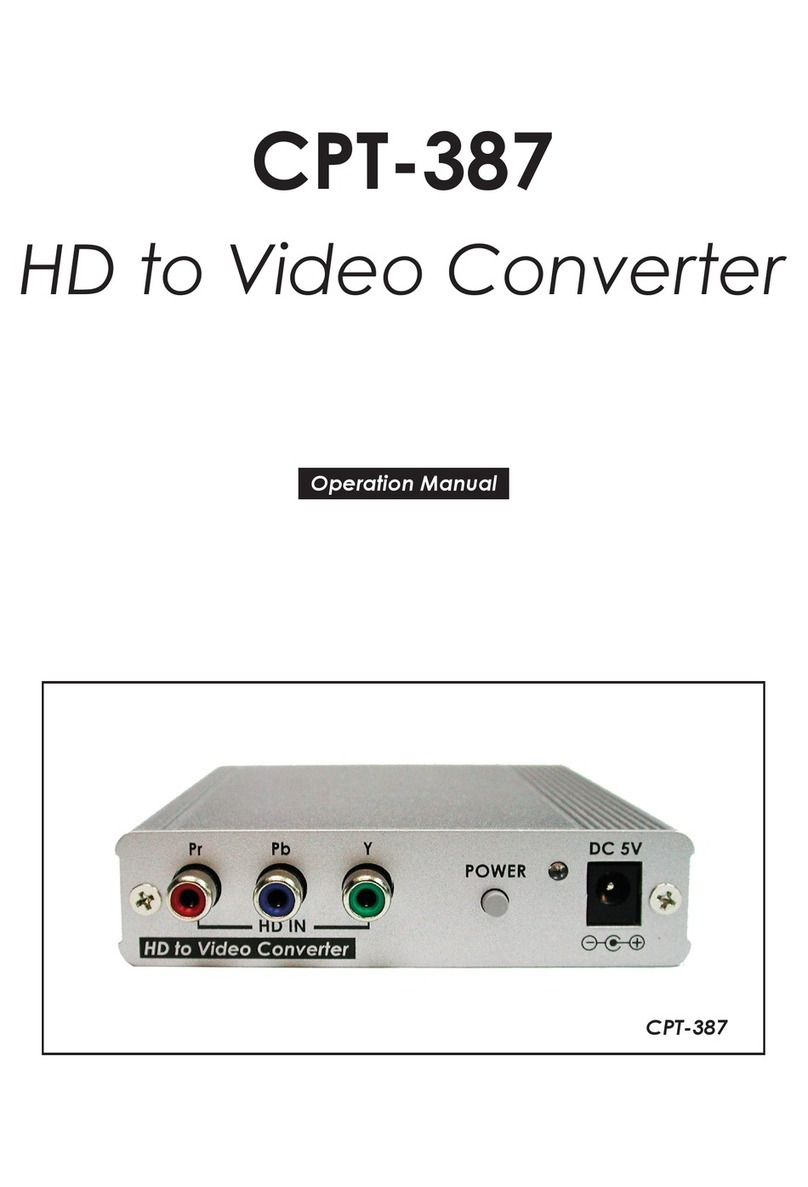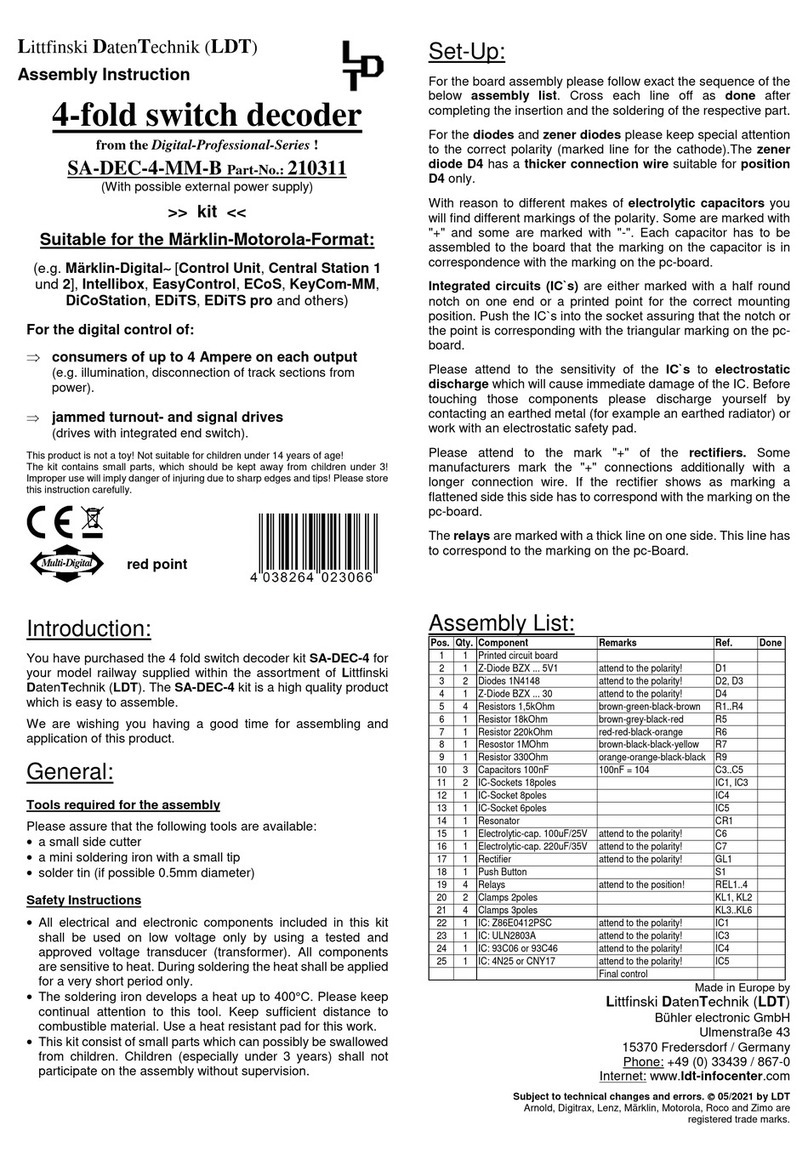Arcam airDAC Instruction manual
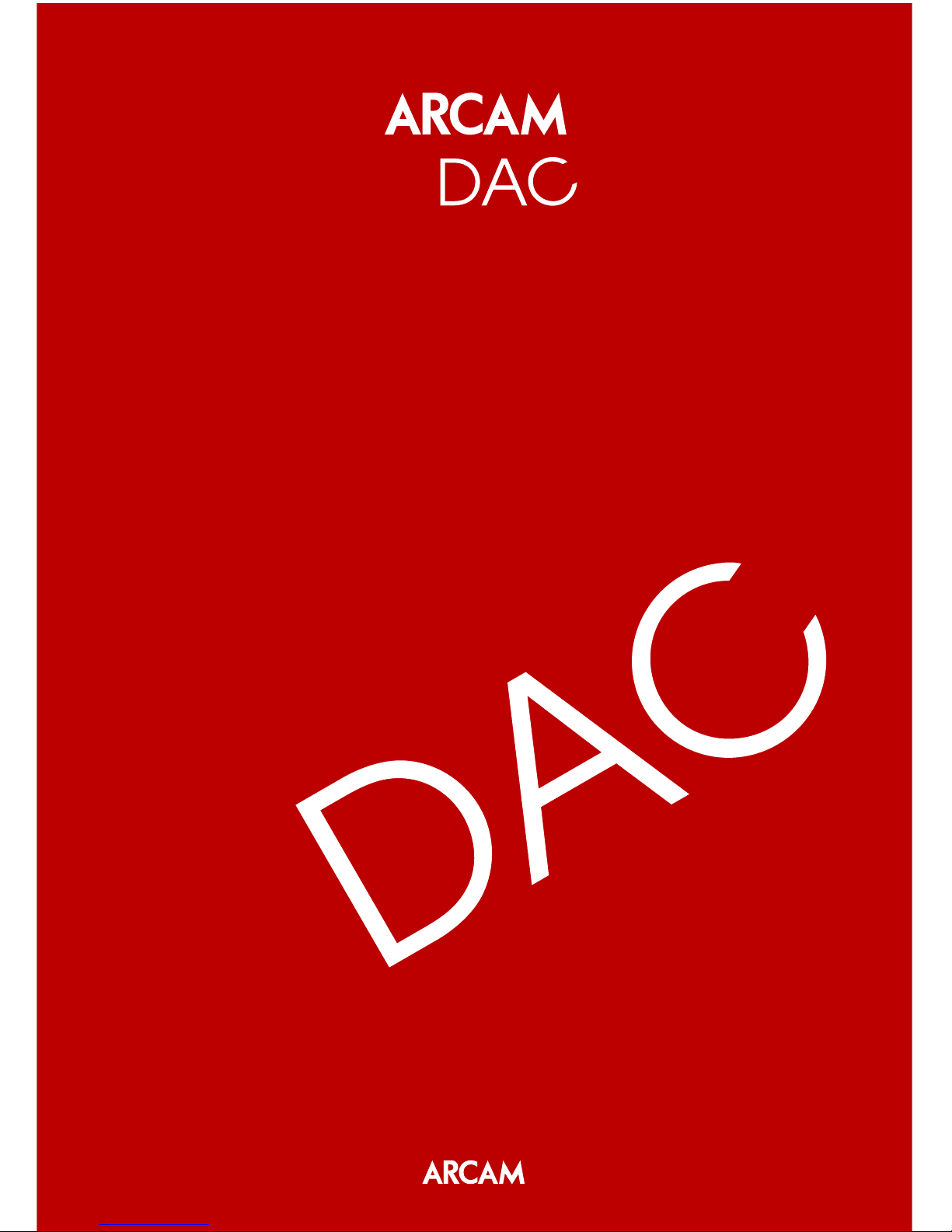
1
Connections and Quickstart Guide
Connexions et Guide de démarrage rapide
Schnellstartanleitung
Aansluitingen en snelstartgids
Conexiones y Guía de Inicio Rápido
Краткое руководство по подключению и использованию
Configurazione e Guida Rapida
快速入门指南
air
air
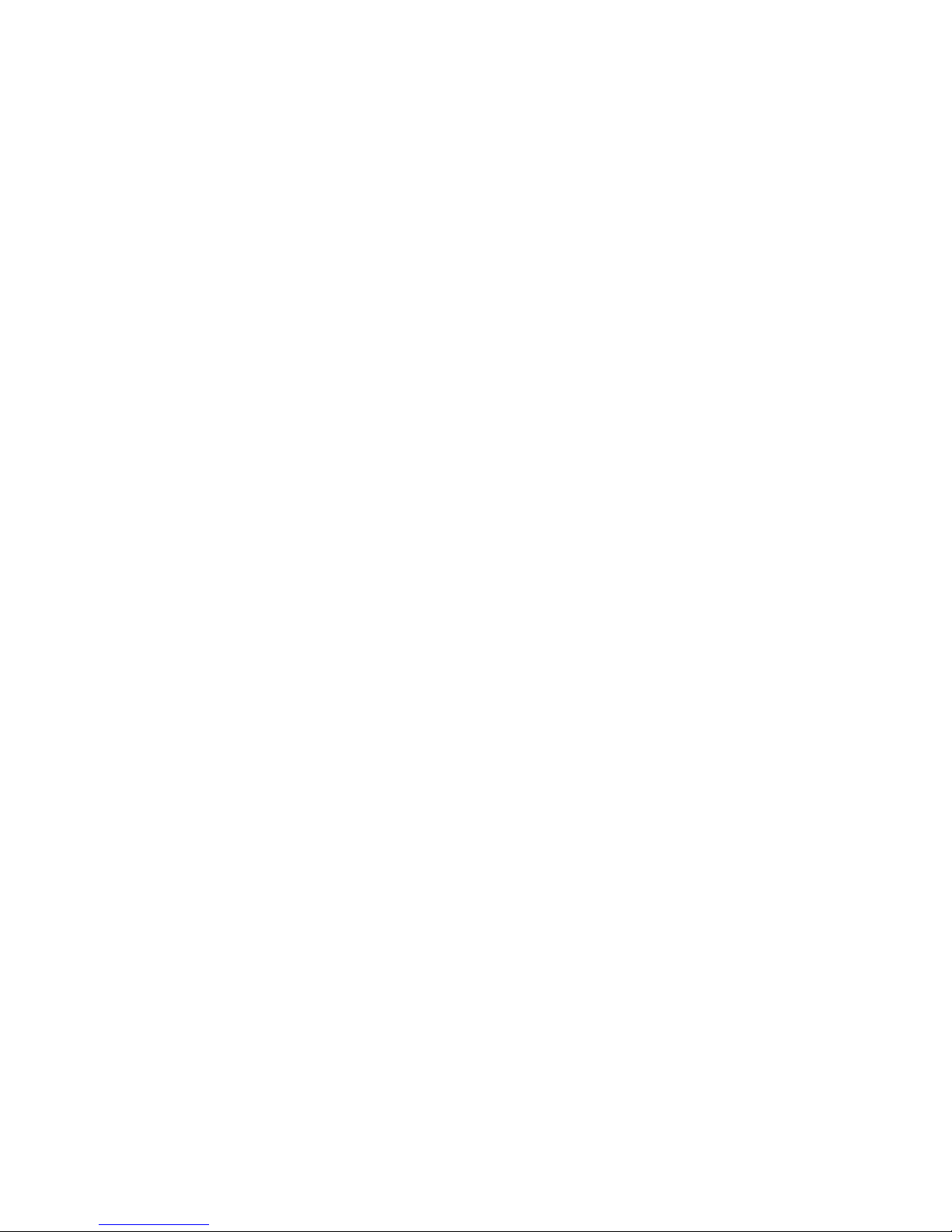
2 3
Important Safety Instructions...
1. Read these instructions.
2. Keep these instructions.
3. Heed all warnings.
4. Follow all instructions.
5. Do not use this apparatus near water.
6. Clean only with dry cloth.
7. Do not block any ventilation openings. Install in accordance with the
manufacturer’s instructions.
8. Do not install near any heat sources such as radiators, heat registers, stoves, or other
apparatus (including ampliers) that produce heat.
9. Do not defeat the safety purpose of the polarized or grounding-type plug. A
polarized plug has two blades with one wider than the other. A grounding type plug
has two blades and a third grounding prong. The wide blade or the third prong are
provided for your safety. If the provided plug does not t into your outlet, consult an
electrician for replacement of the obsolete outlet.
10. Protect the power cord from being walked on or pinched particularly at plugs,
convenience receptacles, and the point where they exit from the apparatus.
11. Only use attachments/accessories specied by the manufacturer.
12. Use only with the cart, stand, tripod, bracket, or table specied by the manufacturer,
or sold with the apparatus. When a cart is used, use caution when moving the cart/
apparatus combination to avoid injury from tip-over.
13. Unplug this apparatus during lightning storms or when unused for long periods of
time.
14. Refer all servicing to qualied service personnel. Servicing is required when the
apparatus has been damaged in any way, such as power-supply cord or plug is
damaged, liquid has been spilled or objects have fallen into the apparatus, the
apparatus has been exposed to rain or moisture, does not operate normally, or has
been dropped.
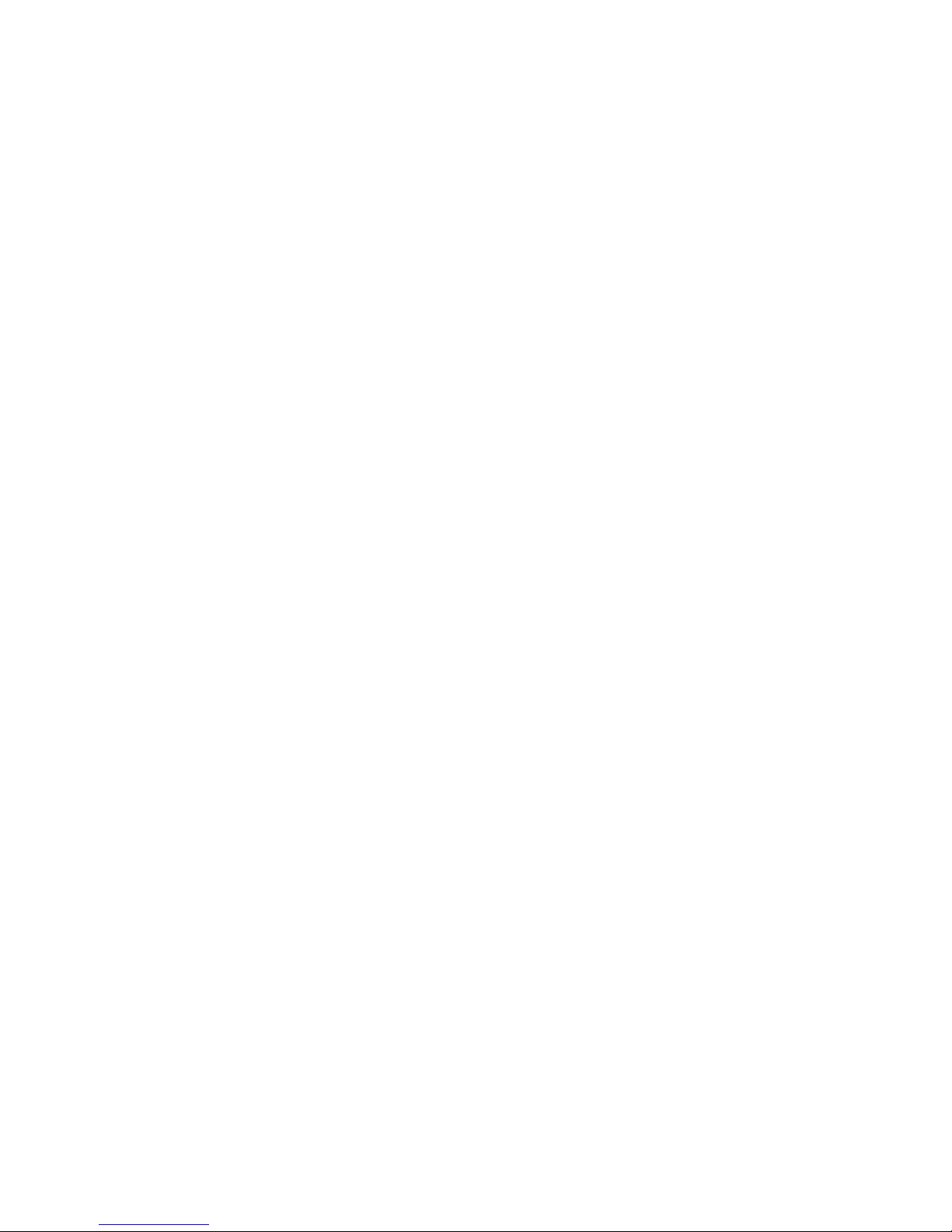
4 5
Welcome…
… and thank you for purchasing the Arcam airDAC Digital-to-Analogue converter.
Arcam has been producing high-quality audio components for over thirty years. During
that time we have amassed a wealth of knowledge on both the design and construction
of audio components in order to give the best sound performance for the price.
This handbook provides guidance for connecting and using your airDAC.
We hope that your airDAC will give you years of trouble-free operation. In the unlikely
event of any fault, or if you simply require further information about Arcam products,
our network of dealers will be happy to help you. Further information can be found on
the Arcam website at www.arcam.co.uk.
The airDAC development team
Bienvenue…
… et merci de faire conance à Arcam airDAC.
Arcam produit des composants audio de haute qualité depuis plus de trente ans. Au l
des années, nous avons acqui un ensemble de connaissances en matière de conception
et de construction de composants audio qui nous a permi de vous orir les meilleures
performances acoustiques au meilleur prix.
Ce manuel est un guide pour l’utilisation de l’airDAC.
Nous espérons que votre système de diusion musicale Solo vous procurera des années
d’écoute musicale sans problème. Si, contre toute probabilité, vous découvriez un
défaut ou si vous avez besoin d’informations supplémentaires sur les produits Arcam,
notre réseau de revendeurs se fera un plaisir de vous aider. Vous trouverez d’autres
informations sur le site Web d’Arcam à l’adresse suivante : www.arcam.co.uk.
L’équipe de dévelopement airDAC
Willkommen...
… Vielen Dank, dass Sie sich für einen Arcam aairDAC entschieden haben.
Arcam stellt seit beinahe 35 Jahren hochwertige Audiokomponenten her. Während
dieser Zeit haben wir viel Wissen und Erfahrung über das Design und den Bau von
Audiokomponenten gesammelt, auf deren Grundlage wir Ihnen beste Soundleistung zu
einem guten Preis bieten können.
Dieses Handbuch bietet eine detaillierte Anleitung zur Bedienung des aairDAC.
Wir hoen, dass Ihnen das aairDAC viele Jahre lang Freude bereiten wird. Im
unwahrscheinlichen Fall eines Produktfehlers oder wenn Sie weitere Informationen zu
dem Produkten von Arcam wünschen, wenden Sie sich bitte an einen unserer Händler.
Weitere Informationen nden Sie auf der Arcam-Website unter www.arcam.de.
Ihr airDAC Development Team
Welkom…
… en hartelijk dank voor uw aankoop van de Arcam airDAC Digitaal naar Analoog
omzetter.
Arcam produceert al bijna 35 jaar hoogwaardige audiocomponenten. Door de jaren
heen hebben we een schat aan kennis opgebouwd over het ontwerp en de constructie
van audiocomponenten, zodat we de beste geluidsprestaties voor de prijs kunnen
leveren.
Deze handleiding is bedoeld om u gedetailleerde informatie over het gebruik van de
airDAC geven.
Wij hopen dat uw airDAC u jarenlang probleemloos van dienst zal zijn. Mocht het
apparaat onverhoopt een fout vertonen, of wilt u gewoon verdere informatie over
Arcam-producten, dan staat ons netwerk van dealers klaar om u te helpen. Ga naar de
Arcam-website www.arcam.co.uk voor meer informatie.
Het airDAC-ontwikkelingsteam

6 7
… y gracias por comprar el convertidor Digital Analógico Arcam airDAC.
Arcam ha estado produciendo componentes de audio de elevada calidad durante más
de treinta años. Durante ese tiempo hemos acumulado una fortuna en conocimientos
tanto en el diseño como en la construcción de componentes de audio para entregar las
mejores prestaciones de audio para su precio.
Este manual proporciona una guía para la conexión y utilización del airDAC.
Esperamos que su airDAC le entregue años de funcionamiento libre de problemas. En el
caso improbable de que ocurra una falla o que simplemente requiera más información
acerca de los productos Arcam, nuestra red de distribuidores estará feliz de ayudarle.
Para encontrar más información, vaya al sitio Web de Arcam www.arcam.co.uk.
El equipo de desarrollo del airDAC
… и спасибо за покупку цифро-аналогового преобразователя Arcam airDAC.
Arcam производит высококачественные аудио компоненты уже более
тридцати лет. За это время мы накопили богатство знаний в дизайне
и конструировании аудио компонентов, чтобы предоставить лучшее
воспроизведение звука по подходящей цене.
Это пособие предлагает указания к соединениям и использованию вашего
airDAC.
Мы надеемся, что ваш airDAC обеспечит бесперебойную эксплуатацию на
многие годы. Хотя обычно это не случается, но в случае любой ошибки или
если вам просто нужна дополнительная информация, наша сеть дилеров
будет рада вам помочь. Дополнительную информацию можете найти на
сайте Arcam www.arcam.co.uk.
Команда разработчиков airDAC
Bienvenido…
Добро пожаловать...
Benvenuto…
… e grazie per aver acquistato il convertitore Digitale – Analogico Arcam airDAC.
Arcam produce componenti audio d’alta qualità da più di trent’anni. Durante questo
periodo abbiamo consolidato la nostra vasta conoscenza sia del design sia della
costruzione di componenti audio, per garantire la migliore resa sonora in rapporto al
prezzo.
Questa guida le fornisce le istruzioni per collegarsi e usare il suo airDAC.
Ci auguriamo che airDAC le ora anni di attività senza problemi. Nel caso improbabile
di un guasto, o se semplicemente desidera ulteriori informazioni sui prodotti Arcam, la
nostra rete di rivenditori sarà lieta di aiutarla. Può trovare ulteriori informazioni visiti il
sito Arcam www.arcam.co.uk.
Il team di sviluppo airDAC
欢迎…
…感谢您购买Arcam airDAC数字-模拟转换器。
Arcam生产优质音频组件已有三十多年的历史。在此过程中,我们在设计和制造
最高性价比音频组件方面积累了丰富的经验。
本手册将提供有关连接和使用airDAC的指导。
我们希望airDAC能够长期让您省心省力。如果您的产品发生故障(不过这种情
况不多见),或者您只是想要了解有关Arcam产品的其他信息,我们的经销商网
点将很乐意为您效劳。有关更多信息,请访问Arcam网站:www.arcam.co.uk
airDAC开发团队
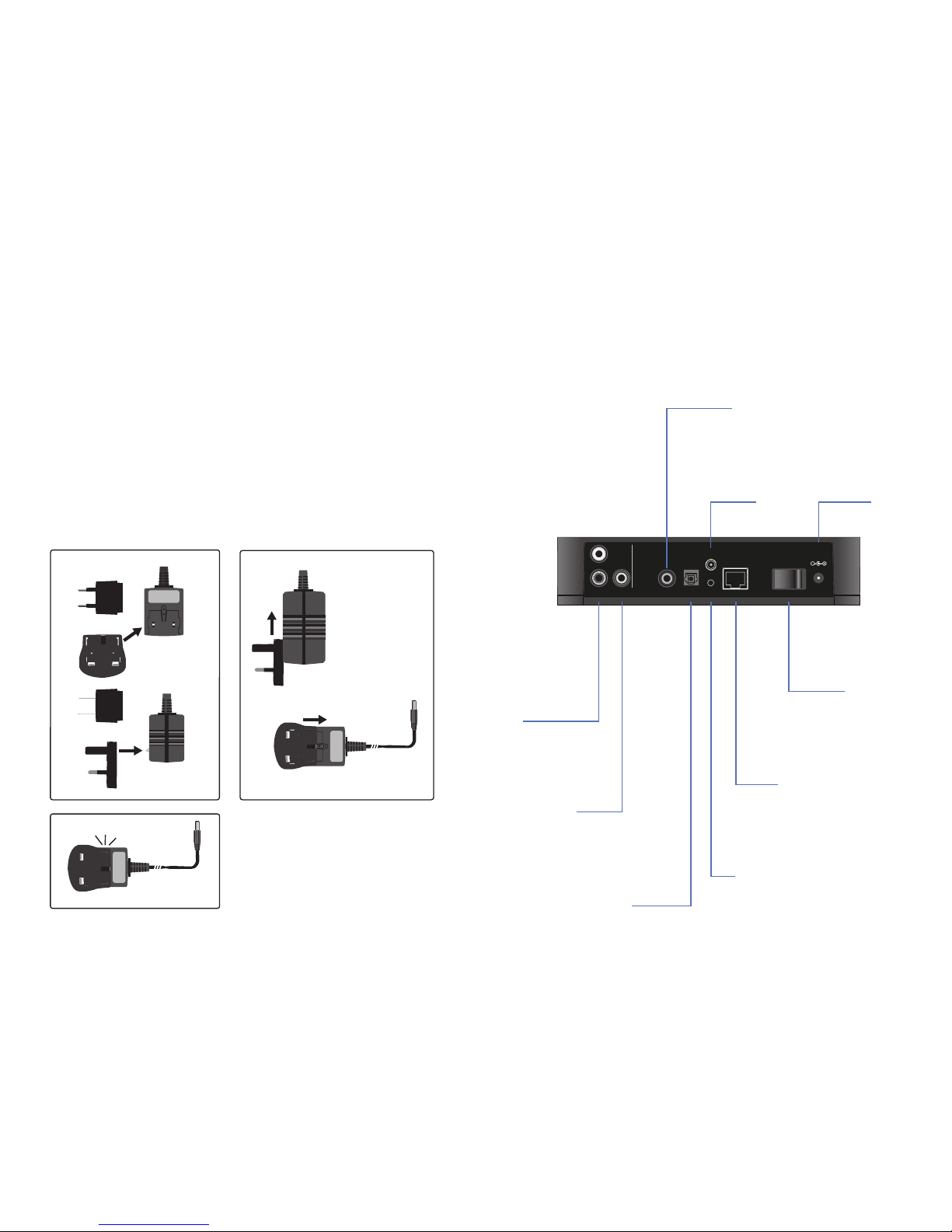
8 9
Click!
12
3
EU
UK
US
Power Adaptor Setup
Installation de l’adaptateur
Vorbereitung Netzstecker
Set-up van de voedingsadapter
Conguración del Adaptador eléctrico
Установка адаптера питания
Installazione dell’Alimentatore
电源适配器安装
POWER
1
0
12V DC
1.5A
OUTPUT
R
L
DIG. OUT COAX OPT RESET
ANT
NET
Audio Output L,R
Sortie audio
Gauche(L), Droite (R)
Audioausgang Links,
Rechts
Audio-uitgang L, R
Salidas de audio
Izda., Dcha.
Аудио выход L,R
Uscita Audio S,D
左右声道音频输出
Power connector
Connexion de
l’alimentation
Anschluss für
Netzteilstecker
Voedingsconnector
Conector de
alimentación
Разъем питания
Alimentatore
电源连接器
Coaxial digital input
Liaison numérique par câble coaxial
Digitaler Koaxial-Eingang
Coaxiale digitale ingangen
Entrada digital Coaxial
Цифровой коаксиальный вход
Ingresso coassiale digitale
同轴数字输入
Optical digital input
Entrée optique des signaux numériques
Optischer digitaler Eingang
Optische digitale ingang
Entrada digital óptica
Цифровой оптический вход
Ingresso digitale ottico
光纤数字输入
Power switch
Bouton de l’alimentation
Ein-/Ausschalter
Aan/Uit-schakelaar
Interruptor de encendido
Выключатель питания
Interruttore corrente
电源开关
Connectors
Connecteurs
Anschlüsse
Aansluitingen
Conectores
Разъемы
Connettori
连接器
Antenna input
Entrée antenne
Antennen-Eingang
Antenne-ingang
Entrada de Antena
Вход антенны
Ingresso antenna
天线输入
NET input
Entrée NET
Netzwerkkabelanschluss (Ethernet)
NET-ingang
Entrada de RED
Сетевой вход
Ingresso NET
网络输入
RESET
REINITIALISER
ZURÜCKSETZEN
RESETTEN
REINICIAR
СБРОС
RIPRISTINA
复位
Digital output
Prise de sortie numérique
Digitaler Audioausgang
Digitale uitgang
Salida Digital
Цифровой выход
Uscita digitale
数字输出

10 11
AV Processor / CD / DVD
Processeur AV / CD / DVD
AV Prozessor / CD / DVD
AV-processor / CD / DVD
Procesador AV / CD / DVD
AV-процессор/ CD / DVD
Processore AV / CD / DVD
AV处理器 / CD / DVD
CD / DVD / TV
Connections
Connexions
Anschluss-Schema
Aansluitingen
Conexiones
Соединения
Connettori
接口
Amplier
Amplicateur
Verstärker
Versterker
Amplicador
Усилитель
Amplicatore
放大器
POWER
1
0
12V DC
1.5A
OUTPUT
R
L
DIG. OUT COAX OPT RESET
ANT
NET
OPTICALCOAX
DIGITAL AUDIO OUT
OPTICAL
COAX
DIGITAL AUDIO OUT
VOLTAGE SELECT
AUDIO OUT
L
R
12
L
R
AUX
IN
REMOTE
IN
220 - 240V
~50Hz
110 -120V
~60Hz
LAN
air

12 13
Operation
Wired connection to a network
The recommended method for connecting the airDAC into an existing home network is over the wired
Ethernet connection and the device is congured to do this by default. Simply plug one end of the
Ethernet cable into the airDAC, and the other end into a spare Ethernet port on your network and power
on. Once the device is booted and has been assigned an IP address by the network, the network state
LED will show green indicating the airDAC is ready for use.
Access point mode
“AP Mode”is a feature which allows the airDAC to act as a wireless access point, eectively creating its
own wireless network enabling the user to enjoy the convenience of a wireless connection without the
need of an existing network or additional hardware. In its default conguration and assuming no wired
network connection exists to the airDAC, this mode is enabled automatically at power up. To use, ensure
the wired Ethernet cable is disconnected and power on the airDAC. Once the network LED has turned
green indicating that the unit is ready, connect your wireless device to the “ARCAMDirect” access point.
AP mode SSID, channel and security settings can be modied using the“AP Mode”section of the web
interface, see“Accessing the Web Interface”below for details.
Wireless connection to a network
Connecting the airDAC to your existing wireless network is done by selecting your SSID from the list of
detected networks and entering the relevant security details through the“Network Cong”section of the
web interface. See“Accessing the Web Interface” below for details.
Note:
Switching between wired and wireless connections requires a power cycle as the selection of network
interface occurs when the airDAC is rst switched on. If using a wired connection, the cable should be
present during the powerup stage and similarly, when using a wireless network a wired connection must
not be present.
Accessing theWeb Interface
Once the airDAC and your wireless device are connected using one of the network connection methods
above, the web interface may be accessed by entering the IP address of the device into the address bar
of your internet browser. The default IP address when in AP Mode is 192.168.1.12, when connected by
wired or wireless connection the IP will be as assigned by the DHCP server on your network.

14 15
Wireless Connection Setup
To congure the airDAC for your existing wireless network we recommend accessing the web interface
for initial setup through AP Mode (detailed above). Alternatively, setup may be done through direct
connection to your computer using the provided Ethernet cable, see “Direct Connection”below for
details.
From here you can enter the details of your wireless network into the“Network Cong”section and save
the settings before disconnecting the Ethernet cable and power cycling the unit. When starting, the
airDAC will now automatically attempt to join the wireless network using the details provided, successful
connection will result in the network status LED showing green to indicate it's ready for use. A red
network status LED at this point would indicate either incorrect network settings have been entered or
a network fault has occurred. In this case, please reconnect using any of the connection methods above
re-check your settings.
Direct connection (for Web Interface access only)
1) Power o the airDAC, and connect the device directly to the Ethernet port on your computer using
the provided Ethernet cable.
2) Power on the airDAC, and wait 90 seconds for the unit to turn on and the network status LED to glow
green indicating direct connection mode is ready.
3) Launch the setup webpage by typing http://169.254.123.124 into the web browser of the connected
computer.
Firmware update
Occasionally we may release rmware updates to improve functionality, add features or maintain
interoperability with the latest computing platforms and mobile devices. Firmware updates can be
performed using the “Firmware Update”section of the web interface. Future updates will be available for
download at www.arcam.co.uk
Listening to music
On your iOS device (iPhone, iPad or iPod touch), go to Settings and make sure you have the same
network selected that the airDAC is connected to.
Launch the Music app on your iOS device and select the airDAC tab presented to you on the screen. The
name provided is unique to your device (consisting of the last 6 digits of your device's MAC address).
Your iOS device will now remember the network and connect to airDAC whenever it is range.This is
displayed by the AirPlay icon shown in red, a white AirPlay icon means that AirPlay devices are available.
Tap the play icon to listen to your music.
Tap 4to listen to
your music
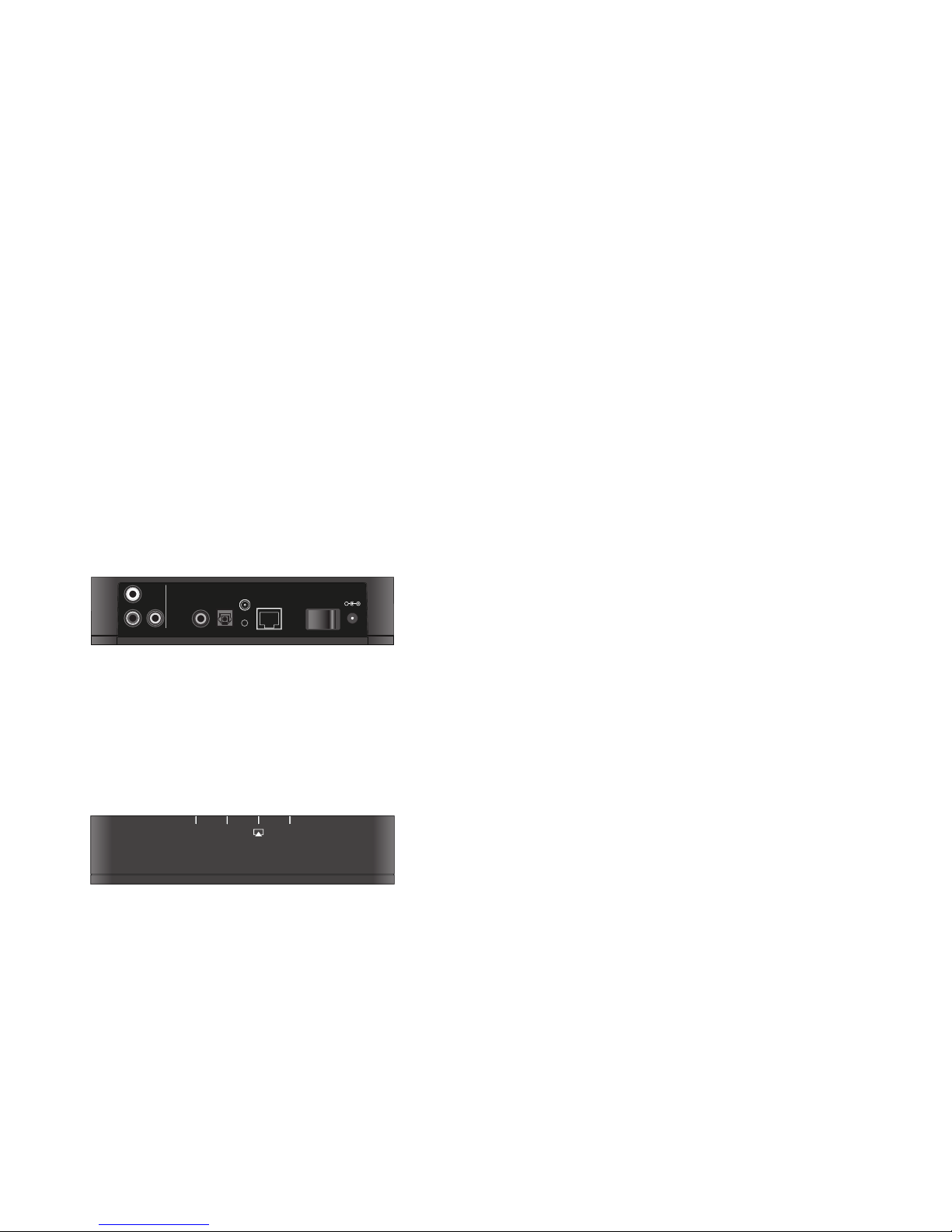
16 17
OPTICAL COAX NET
Factory Restore
Factory defaults can be restored using the following steps:
1) Power o the airDAC.
2) Press and hold the RESET button on the rear of the device.
3) Power on the airDAC while continuing to hold the RESET button.
4) Release the button after 10 seconds, the device will boot normally with factory settings fully restored.
Operation
The airDAC uses an automatic input selection determined by which source is playing.
The order of priority (from rst to last) is AirPlay, Coaxial and nally Optical.
When an AirPlay stream is initiated to the airDAC it will automatically switch to the AirPlay input.
LED function
Optical, Coax and AirPlay LED indicate the status of the incoming stream:
green = locked and valid, red = unlocked or invalid stream type.
NET LED: red = no connection or network error, orange = connecting, green = connected and ready.
POWER
1
0
12V DC
1.5A
OUTPUT
R
L
DIG. OUT COAX OPT RESET
ANT
NET
Guide d'utilisation
Connexion câblée à un réseau
Pour connecter l'airDAC au réseau domestique existant, il est recommandé d'utiliser la connexion câblée
Ethernet pour laquelle l'appareil a été conguré par défaut. Branchez simplement une extrémité du
câble Ethernet à l'airDAC, et l'autre extrémité du câble à un port Ethernet libre de votre réseau et allumez
l'appareil. Une fois que l'appareil a démarré et que le réseau lui a attribué une adresse IP, le voyant
lumineux qui indique l'état du réseau devient vert pour vous informer que l'airDAC est prêt à l'utilisation.
Mode point d'accès (AP)
L'«AP Mode» est une fonction qui permet de se servir de l'airDAC comme point d'accès sans l, créant
un réseau sans l indépendant. L'utilisateur peut donc bénécier de la commodité d'une connexion
sans l sans avoir besoin d'un réseau existant ou de matériel supplémentaire. Dans sa conguration
par défaut et si aucune connexion câblée à un réseau n'a été établie avec l'airDAC, ce mode est activé
automatiquement lorsque l'appareil est allumé. Pour utiliser ce mode, assurez-vous que le câble
Ethernet soit débranché et allumez l'airDAC. Une fois que le voyant lumineux du réseau devient vert ce
qui indique que l'unité est prête, connectez votre dispositif sans l au point d'accès «ARCAMDirect».
L'identiant SSID du mode AP, le canal et les paramètres de sécurité peuvent être modiés à partir du
paragraphe intitulée «AP Mode» de l'interface Web. Pour plus d'informations, veuillez consulter le
paragraphe «Accès à l'interface Web» ci-dessous.
Connexion sans l à un réseau
Pour connecter l'airDAC à votre réseau sans l existant, sélectionnez votre SSID dans la liste des réseaux
détectés et entrez les informations relatives à la sécurité dans le paragraphe intitulé «Cong. Réseau»
sur l'interface Web. Pour plus d'informations, veuillez consulter le paragraphe intitulé «Accès à l'interface
Web» ci-dessous.
Remarque:
Pour passer d'une connexion câblée à une connexion sans l, l'appareil doit être éteint car la sélection de
l'interface réseau s'eectue lorsque l'airDAC est allumé. Si vous utilisez la connexion câblée, il faut que le
câble soit connecté avant la phase de démarrage et retiré lorsque vous désirez utiliser la connexion sans l.
Accéder à l'interface Web
Une fois que l'airDAC et votre dispositif sans l sont connectés à l'aide d'une des méthodes de connexion
réseau énoncées ci-dessus, l'interface Web est accessible en saisissant l'adresse IP de l'appareil dans la
barre d'adresse de votre navigateur internet. 192.168.1.12 est l'adresse IP par défaut lorsque l'AP mode a
été sélectionné. Lorsque l'appareil est connecté à l'aide d'une connexion câblée ou d'une connexion sans
l, alors l'adresse IP sera attribuée par le serveur DHCP de votre réseau.
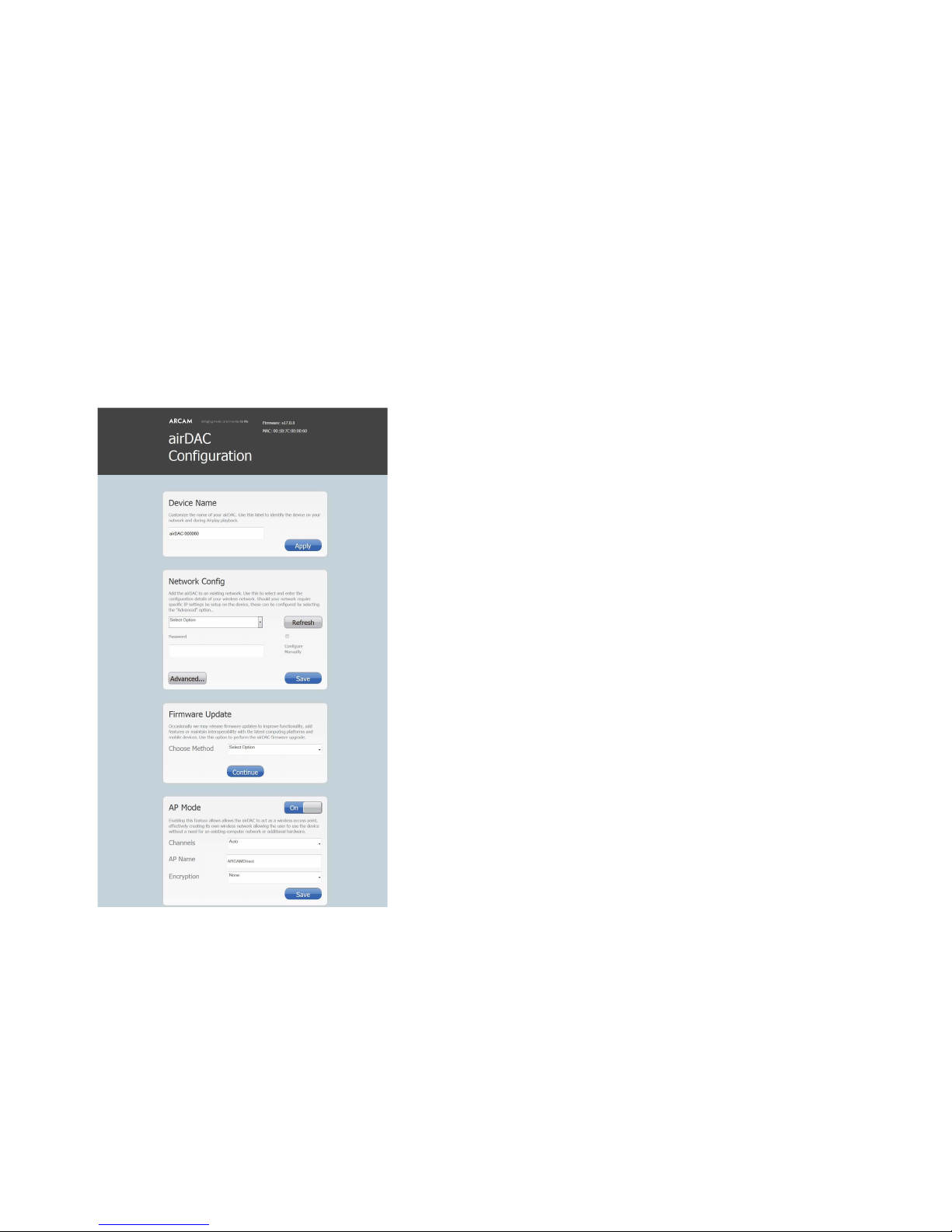
18 19
Conguration de la connexion sans l
Pour congurer l'airDAC pour votre réseau sans l existant, nous vous conseillons d'accéder à l'interface
Web pour eectuer sa conguration initiale à l'aide de l'AP mode (détaillé ci-dessus). La conguration
peut autrement être eectuée par le biais d'une connexion directe à votre ordinateur à l'aide du câble
Ethernet fourni. Pour plus d'informations, veuillez consulter le paragraphe intitulé «Connexion directe»
ci-dessous.
D'ici vous pouvez entrer les informations relatives à votre réseau sans l dans le paragraphe intitulé
«Cong. Réseau» et enregistrez les paramètres avant de débrancher le câble Ethernet et réinitialisez
l'unité. Lors de son démarrage, l'airDAC tentera alors automatiquement de se connecter à un réseau sans
l en utilisant les informations fournies. Lorsque la connexion aura été correctement établie, le voyant
lumineux de l'état du réseau devient vert pour indiquer que l'appareil est prêt à l'emploi. Si le voyant
lumineux de l'état devient rouge, il indique soit une erreur dans les informations d’installation du réseau,
soit une défaillance du réseau. Dans ce cas, veuillez vous reconnecter en utilisant l'une des méthodes de
connexion énoncées ci-dessus an de vérier à nouveau vos paramètres.
Connexion directe (pour accéder à l'interface Web uniquement)
1) Éteignez l'airDAC et connectez l'appareil directement au port Ethernet de votre ordinateur à l'aide du
câble Ethernet fourni.
2) Allumez l'airDAC et attendez 90 secondes pour que l'appareil s'allume et que le voyant lumineux de
l'état du réseau devient vert indiquant ainsi que le mode de connexion directe est prêt.
3) Lancez la page Web de conguration en tapant http://169.254.123.124 dans le navigateur internet de
l'ordinateur connecté.
Mise à jour du micrologiciel
Parfois, nous pouvons proposer des mises à jour du micrologiciel pour en améliorer la fonctionnalité,
ajouter des fonctions ou maintenir son interopérabilité avec les dernières plates-formes informatiques
et les derniers dispositifs mobiles. Les mises à jour du micrologiciel peuvent être réalisées à partir de la
section « Mise à jour du micrologiciel » de l'interface web. Les futures mises à jour seront disponibles en
téléchargement sur le site www.arcam.co.uk

20 21
Écouter de la musique
Sur votre appareil iOS (iPhone, iPad ou iPod touch), entrez dans Réglages et vériez que vous utilisez le
même réseau que l’airDAC.
Lancez l’application musicale depuis votre appareil iOS et sélectionnez l’onglet airDAC qui apparaît à
l’écran. Le nom choisi est unique et correspond à votre appareil (il est constitué des 6 derniers chires de
l’adresse MAC de votre appareil). Votre appareil iOS va mémoriser le réseau sélectionné et se connecter à
l'airDAC dès qu'il est à sa portée. L’icône AirPlay apparaît alors en rouge, lorsqu’elle apparaît en blanc cela
signie que des appareils AirPlay sont disponibles.
Appuyer sur l’icône pour écouter vos morceaux de musique.
Appuyer sur 4pour écouter
vos morceaux de musique
OPTICAL COAX NET
Restaurer les paramètres d’origine
Les paramètres d’origine peuvent être restaurés en suivant les étapes suivantes:
1) Eteignez l'airDAC.
2) Appuyez de façon prolongée sur le bouton RESET à l’arrière de l’appareil.
3) Allumez l'airDAC en appuyant de façon prolongée sur le bouton RESET.
4) Relâchez le bouton au bout de 10 secondes et l’appareil va redémarrer avec tous les paramètres
d’origine.
Guide d'utilisation
L'AirDAC sélectionne automatiquement une entrée en fonction de la source active.
L’ordre de priorité (du premier au dernier) est le suivant:AirPlay, Coaxial et enn Optique.
Lorsque vous lancez le ux audio AirPlay sur l'airDAC, l'appareil passe automatiquement sur l’entrée
AirPlay.
Description des voyants lumineux
Les voyants lumineux Optique, Coax et AirPlay indiquent le statut du ux d’arrivée:
vert = verrouillé et actif, rouge = déverrouillé ou le type de ux n’est pas adapté.
Voyant lumineux NET:rouge = connexion absente ou erreur du réseau, orange = en train d’établir la
connexion, vert = connecté et prêt à l’utilisation.
POWER
1
0
12V DC
1.5A
OUTPUT
R
L
DIG. OUT COAX OPT RESET
ANT
NET

22 23
Betrieb
Kabelgebundene Verbindung mit einem Netzwerk
Es wird empfohlenen, den airDAC über ein Ethernetkabel mit einem bestehenden Heimnetzwerk zu
verbinden. Das Gerät ist standardmäßig für diese Verbindungsart konguriert. Stecken Sie einfach ein Ende
des Ethernetkabels in den airDAC, und das andere Ende in einen freien Ethernet-Port Ihres Netzwerks und
schalten Sie ihn ein. Sobald das Gerät hochgefahren ist und ihm eine IP-Adresse im Netzwerk zugewiesen
wurde, leuchtet die Netzwerkstatus-LED grün; der airDAC ist nun einsatzbereit.
Access Point-Modus
Der„AP-Modus“ ist eine Funktion, mit der der airDAC als ein drahtloser Access Point funktioniert. Er erstellt
wirkungsvoll sein eigenes drahtloses Netzwerk, damit Sie den Komfort einer drahtlosen Verbindung
genießen können, ohne dass ein bestehendes Netzwerk oder zusätzliche Hardware vorhanden sein muss.
In seiner Standard-Konguration und wenn keine kabelgebundene Netzwerkverbindung zu dem airDAC
besteht, wird dieser Modus beim Einschalten automatisch aktiviert. Stellen Sie bei Verwendung sicher, dass
das Ethernetkabel nicht angeschlossen ist und schalten Sie den airDAC ein. Wenn die Netzwerk-LED grün
leuchtet, ist das Gerät bereit. Verbinden Sie Ihr drahtloses Gerät mit dem„ARCAMDirect“-Access Point. SSID
des AP-Modus, Kanal und Sicherheitseinstellungen können mit Hilfe des„AP-Modus“-Abschnitts des Web-
Interfaces geändert werden, siehe„Zugri auf das Web-Interface“ für weitere Details.
Drahtlose Verbindung mit einem Netzwerk
Verbinden Sie den airDAC mit Ihrem bestehenden, drahtlosen Netzwerk, indem Sie Ihre SSID in der Liste der
gefundenen Netzwerke auswählen und die entsprechenden Sicherheitsinformationen im Abschnitt„Netzwerk-
Konguration“ des Web-Interfaces eingeben. Siehe„Zugri auf das Web-Interface“ für weitere Details.
Hinweis:
Der Wechsel zwischen verkabelten und drahtlosen Verbindungen erfordert ein Aus- und Einschalten
des Geräts, da die Auswahl der Netzwerk-Schnittstelle angezeigt wird, wenn der airDAC zum ersten
Mal eingeschaltet wird. Wenn Sie eine drahtgebundene Netzwerkverbindung verwenden, sollte das
Ethernetkabel schon angeschlossen sein, bevor das Gerät eingeschaltet wird und umgekehrt, muss eine
drahtgebundene Verbindung entfernt worden sein, bevor eine drahtlose Verbindung hergestellt werden
kann.
Zugri auf das Web-Interface
Sobald der airDAC und Ihr drahtloses Gerät mit einer der oben genannten Netzwerk-
Verbindungsmethoden verbunden wurden, kann das Web-Interface durch die Eingabe der IP-Adresse des
Geräts in der Adresszeile Ihres Internet-Browsers aufgerufen werden. Im AP-Modus lautet die Standard-IP-
Adresse 192.168.1.12, Wenn Sie über eine kabelgebundene oder drahtlose Verbindung verbunden sind,
wird die IP vom DHCP-Server in Ihrem Netzwerk zugewiesen.
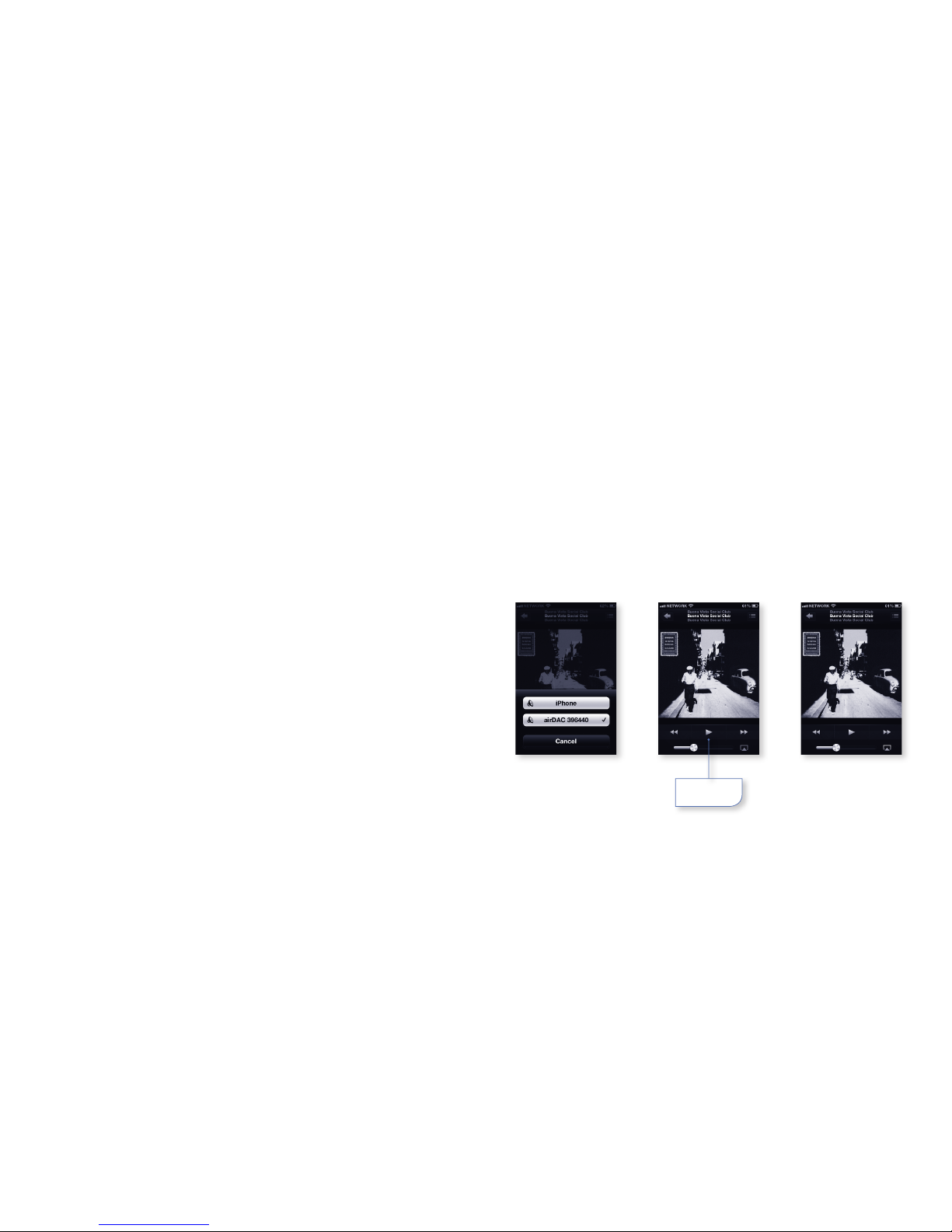
24 25
Einrichtung einer drahtlosen Verbindung
Um den airDAC für Ihr bestehendes, drahtloses Netzwerk zu kongurieren, empfehlen wir, das Web-
Interface für die erste Einrichtung über den AP-Modus (siehe oben) aufzurufen. Alternativ kann die
Einrichtung auch durch direkten Anschluss an Ihren Computer durchgeführt werden. Verwenden Sie
hierzu das mitgelieferte Ethernetkabel, siehe„Direkte Verbindung“ für weitere Details.
Ab hier können Sie die Details Ihres drahtlosen Netzwerks in der„Netzwerk-Konguration“ eingeben
und die Einstellungen speichern, bevor Sie das Ethernetkabel abstecken und das Gerät aus- und wieder
einschalten. Beim Starten des airDAC versucht dieser nun automatisch eine Verbindung mit dem
drahtlosen Netzwerk mit den eingegebenen Daten herzustellen. Bei einer erfolgreichen Verbindung
leuchtet die Status-LED des Netzwerks grün auf und zeigt damit an, dass er betriebsbereit ist. Eine rote
Netzwerk-Status-LED an dieser Stelle würde bedeuten, dass entweder falsche Netzwerkeinstellungen
eingegeben wurden oder ein Netzwerk-Fehler aufgetreten ist. Stellen Sie in diesem Falle eine neue
Verbindung her, indem Sie eine der oben genannten Verbindungsmethoden verwenden. Überprüfen Sie
nochmals Ihre Einstellungen.
Direkte Verbindung (nur für den Zugang über das Web-Interface)
1) Schalten Sie den airDAC aus und schließen Sie das Gerät mit dem mitgelieferten Ethernetkabel direkt
an den Ethernet-Port Ihres Computers an.
2) Schalten Sie den airDAC ein und warten Sie 90 Sekunden, bis das Gerät sich eingeschaltet hat. Die
Status-LED des Netzwerks leuchtet grün auf und zeigt damit an, das der direkte Verbindungsmodus
bereit ist.
3) Rufen Sie die Einrichtungs-Webseite durch Eingabe von http://169.254.123.124 im Web-Browser des
angeschlossenen Computers auf.
Firmware-Aktualisierung
Wir veröentlichen gelegentlich Firmware-Aktualisierungen zur Verbesserung der Funktionalität,
fügen Funktionen hinzu und sorgen für die Kompatibilität mit den neuesten Plattformen und mobilen
Geräten. Firmware-Aktualisierungen können im Abschnitt„Firmware-Aktualisierung“ des Web-Interfaces
durchgeführt werden. Zukünftige Aktualisierungen stehen unter www.Arcam.co.uk zum Download
bereit
Musik hören
Auf Ihrem iOS-Gerät (iPhone, iPad oder iPod touch), gehen Sie zu Einstellungen und stellen Sie sicher,
dass Sie das gleiche Netzwerk gewählt haben, an dem der airDAC angeschlossen ist.
Starten Sie die Musik-App auf Ihrem iOS-Gerät und wählen Sie die Registerkarte airDAC, die auf dem
Bildschirm erscheint. Der angegebene Name ist einmalig für Ihr Gerät vorhanden (bestehend aus den
letzten 6 Ziern der MAC-Adresse). Ihr iOS-Gerät verwendet von nun an das eingestellte Netzwerk und
wird stets versuchen eine Verbindung zum airDAC herzustellen, wenn er in Reichweite ist. Dies wird
durch das rote AirPlay-Symbol angezeigt; ein weißes AirPlay-Symbol bedeutet, dass AirPlay-Geräte zur
Verfügung stehen.
Tippen Sie auf das Play-Symbol, um Ihre Musik zu hören.
Tippen Sie auf 4, um
Ihre Musik zu hören
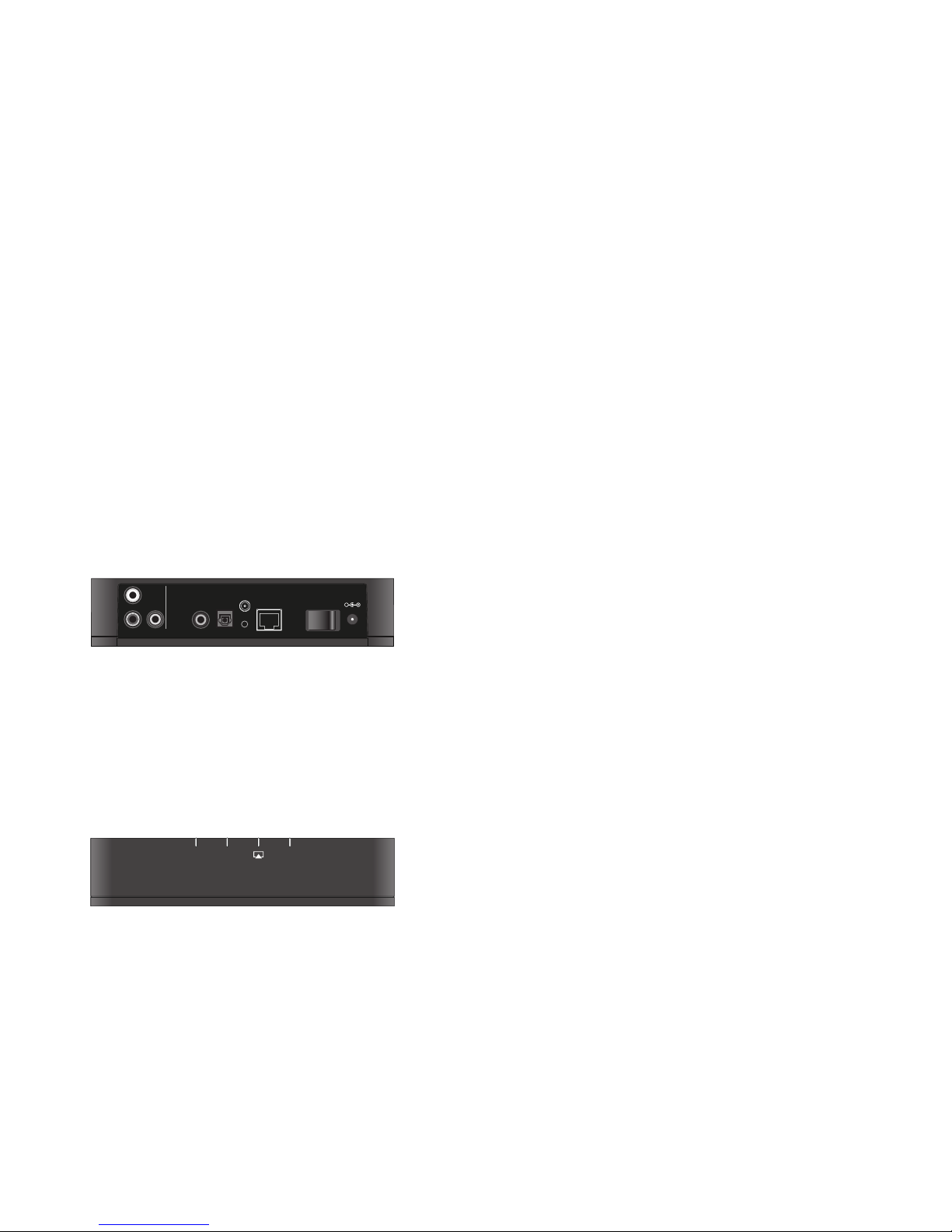
26 27
Gebruik
OPTICAL COAX NET
Zurücksetzen auf Werkseinstellungen
Die Werkseinstellungen können wiederhergestellt werden, indem die folgenden Schritte befolgt werden:
1) Schalten Sie den airDAC aus.
2) Halten Sie die RESET-Taste auf der Rückseite des Gerätes gedrückt.
3) Schalten Sie den airDAC wieder ein, während sie weiterhin die RESET-Taste gedrückt halten.
4) Lassen Sie die Taste nach 10 Sekunden los; das Gerät fährt hoch und die normalen
Werkseinstellungen wurden wiederhergestellt.
Betrieb
Der airDAC besitzt eine automatische Eingangsauswahl und stellt fest, welche Audioquelle
wiedergegeben wird.
Die Reihenfolge der Prioritäten bei der Umschaltung ist (vom ersten bis zum letzten): AirPlay, Koaxial und
abschließend optischer Anschluss.
Wenn ein AirPlay-Stream zum airDAC gesendet wird, schaltet er automatisch zum AirPlay-Eingang um.
LED-Funktion
Die Optical-, Coax- und AirPlay-LEDs zeigen den Status des eingehenden Streams an:
grün = gesperrt und gültig, rot = entsperrt oder ungültige Stream-Art.
NET-LED: rot = keine Verbindung oder Netzwerk-Fehler, orange = Verbindungsaufbau, grün = verbunden
und betriebsbereit.
POWER
1
0
12V DC
1.5A
OUTPUT
R
L
DIG. OUT COAX OPT RESET
ANT
NET
Bekabelde verbinding met een netwerk
De aanbevolen methode voor het aansluiten van de airDAC op een bestaand thuisnetwerk is via de
bekabelde Ethernet-aansluiting en het apparaat is gecongureerd om dit standaard te doen. Sluit gewoon
één uiteinde van de Ethernet-kabel op de airDAC aan en het andere uiteinde op een vrije Ethernet-poort
op uw netwerk en zet het apparaat aan. Zodra het apparaat is opgestart en vervolgens door het netwerk
een IP-adres toegewezen heeft gekregen, zal de netwerkstatus-LED groen branden om aan te geven dat de
airDAC klaar voor gebruik is.
Toegangspuntmodus
De “AP Mode”is een functie die de airDAC in staat stelt om als een draadloos toegangspunt te werken,
waardoor in feite een eigen draadloos netwerk wordt gecreëerd die de gebruiker in staat stelt om zonder
de noodzaak van een bestaand netwerk of extra hardware met gemak van een draadloze verbinding te
genieten. In de standaardconguratie en ervan uitgaande dat geen bekabelde netwerkverbinding naar
de airDAC bestaat, wordt deze modus bij het inschakelen automatisch ingeschakeld. Om het te gebruiken,
zorg ervoor dat de Ethernet-kabel is losgekoppeld en schakel de airDAC in. Zodra de netwerk-LED groen is
geworden, waarmee wordt aangegeven dat het apparaat gereed is, verbindt uw draadloos apparaat met
het“ARCAMDirect”-toegangspunt. De SSID van de AP-modus, het kanaal en de beveiligingsinstellingen
kunnen met behulp van de“AP Mode”-sectie van de webinterface worden gewijzigd, zie“Toegang tot de
webinterface”hieronder voor details.
Draadloze verbinding met een netwerk
Het verbinden van de airDAC met uw bestaande draadloze netwerk wordt gedaan door uw SSID in de lijst
van gedetecteerde netwerken te selecteren en de relevante veiligheidsgegevens via de“Netwerk Cong”-
sectie van de webinterface in te voeren. Zie“Toegang tot de webinterface”hieronder voor details.
Opmerking:
Wisselen tussen bekabelde en draadloze verbindingen vereist het opnieuw opstarten omdat de
selectie van de netwerkinterface plaatsvindt wanneer de airDAC eerst wordt ingeschakeld. Als een
bekabelde verbinding wordt gebruikt, moet de kabel tijdens de opstartfase aangesloten zijn en
dienovereenkomstig mag een bekabelde verbinding niet zijn aangesloten wanneer een draadloos
netwerk wordt gebruikt.
Toegang tot de webinterface
Zodra de airDAC en uw draadloos apparaat met één van de netwerkverbindingsmethoden hierboven
verbonden zijn, mag de webinterface worden geopend door het IP-adres van het apparaat in de adresbalk van
uw internetbrowser in te voeren. Het standaard IP-adres in de AP-modus is 192.168.1.12, wanneer via bekabelde
of draadloze verbinding verbonden is, zal de IP door de DHCP-server op uw netwerk worden toegewezen.
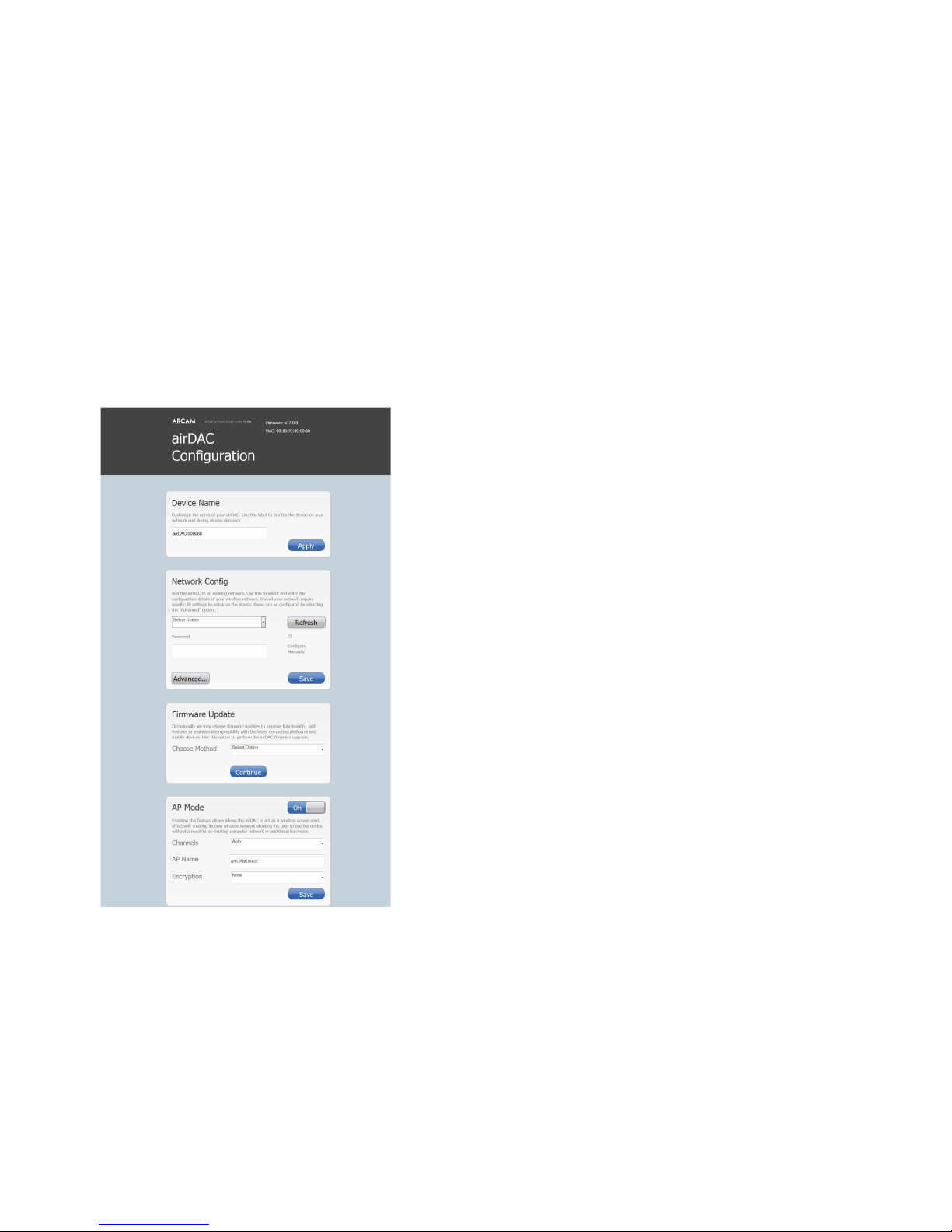
28 29
Draadloze verbinding instellen
Om de airDAC voor uw bestaande draadloze netwerk te congureren is het raadzaam om de
webinterface voor eerste installatie via de AP-modus (hierboven beschreven) te openen. Als alternatief
kan het instellen met behulp van de meegeleverde Ethernet-kabel via een directe verbinding met uw
computer worden gedaan, zie“Directe verbinding” hieronder voor details.
Vanaf hier kunt u de details van uw draadloze netwerk in de“Netwerk Cong”-sectie invoeren en
de instellingen opslaan alvorens de Ethernet-kabel los te koppelen en het apparaat opnieuw op te
starten. Bij het inschakelen zal de airDAC met de verstrekte gegevens proberen om automatisch met
het draadloze netwerk verbinding te maken en bij een geslaagde verbinding zal de netwerkstatus-LED
groen branden om aan te geven dat het klaar voor gebruik is. Een rode netwerkstatus-LED geeft op dit
punt aan dat ofwel onjuiste netwerkinstellingen zijn ingevoerd of een netwerkstoring is opgetreden. In
dit geval kunt u opnieuw met behulp van één van de verbindingsmethoden hierboven uw instellingen
opnieuw controleren.
Directe verbinding (alleen voor webinterface toegang)
1) Schakel de airDAC uit en sluit het apparaat met de meegeleverde Ethernet-kabel rechtstreeks op de
Ethernet-poort op uw computer aan.
2) Schakel de airDAC in en wacht 90 seconden voor het apparaat om in te schakelen en de
netwerkstatus-LED groen brandt om aan te geven dat de directe verbindingsmodus gereed is.
3) Start de installatiewebpagina door op de aangesloten computer in de webbrowser
http://169.254.123.124 te typen.
Firmware-update
Af en toe kunnen wij rmware-updates vrijgeven om de functionaliteit te verbeteren, functies toe te
voegen of compatibiliteit met de nieuwste computerplatformen en mobiele apparaten te onderhouden.
Firmware-updates kunnen worden uitgevoerd met behulp van de“Firmware Update”-sectie van de
webinterface. Toekomstige updates zullen beschikbaar zijn voor download op www.arcam.co.uk

30 31
Luisteren naar muziek
Ga op uw iOS-apparaat (iPhone, iPad of iPod touch) naar“Instellingen”en zorg ervoor dat u hetzelfde
netwerk selecteert waarmee de airDAC verbonden is.
Start de muziek-app op uw iOS-apparaat en selecteer het airDAC-tabblad dat op het scherm is
weergegeven. De opgegeven naam is uniek voor uw apparaat (bestaande uit de laatste 6 cijfers van
het MAC-adres van uw apparaat). Het iOS-apparaat zal het netwerk nu herinneren en met de airDAC
verbinding maken wanneer deze binnen bereik is. Dit wordt door het AirPlay-pictogram in rood
weergegeven, een wit AirPlay-pictogram betekent dat AirPlay-apparaten beschikbaar zijn.
Tik op het afspeelpictogram om naar uw muziek te luisteren.
Tik op “4” om naar
uw muziek te luisteren
OPTICAL COAX NET
Fabrieksinstellingen herstellen
De fabrieksinstellingen kunnen worden hersteld met behulp van de volgende stappen:
1) Schakel de airDAC uit.
2) Druk op en houd de “RESET ”-knop aan de bovenkant van het apparaat ingedrukt.
3) Schakel de airDAC in terwijl u de “RESET”-knop ingedrukt blijft houden.
4) Laat de knop na 10 seconden los, het apparaat zal normaal opstarten met de fabrieksinstellingen
volledig hersteld.
Gebruik
De airDAC maakt van een automatische ingangselectie gebruik die afhankelijk is van de bron die wordt
afgespeeld.
De volgorde van prioriteit (vanaf de eerste naar de laatste) is AirPlay, Coaxiaal en als laatste Optisch.
Wanneer een AirPlay-stream naar de airDAC wordt gestart zal het automatisch naar de AirPlay-ingang
overschakelen.
Functie van de LED
De Optisch-, Coax- en AirPlay-LED geven de status van de inkomende stream aan:
groen = vergrendeld en geldig, rood = ontgrendeld of ongeldig stream-type.
NET-LED: rood = geen verbinding of netwerkfout, oranje = verbinding aan het maken, groen =
verbonden en gereed.
POWER
1
0
12V DC
1.5A
OUTPUT
R
L
DIG. OUT COAX OPT RESET
ANT
NET

32 33
Funcionamiento
Conexión por cable a la red
El método recomendado para conectar el airDAC a una red doméstica existente es a través de la
conexión por cable Ethernet, y el dispositivo viene congurado de fábrica para esto. Simplemente
conecte un extremo del cable Ethernet en el airDAC, y el otro extremo en el puerto Ethernet libre de
su red doméstica, y encienda el dispositivo. Una vez que arranca el dispositivo y la red le asigna una
dirección IP, el LED de estado de red se iluminará en verde indicando que el airDAC está listo para usar.
Modo punto de acceso (AP)
El“Modo AP”es una función que permite al airDAC trabajar como punto de acceso inalámbrico, creando
con ecacia su propia red inalámbrica que permite al usuario disfrutar de la comodidad de una conexión
inalámbrica sin la necesidad de una red o de hardware adicional. En su conguración predeterminada y
asumiendo que no existe conexión por cable al airDAC, este modo se habilita automáticamente durante
el encendido. Para usarlo, asegúrese que tiene el cable Ethernet desconectado y encienda el airDAC.
Una vez que el LED de red (network) se ilumine en verde indicando que la unidad está lista, conecte
su dispositivo inalámbrico al punto de acceso“ARCAMDirect”. Los parámetros SSID, canal y seguridad
del modo AP se pueden modicar usando la sección“AP Mode”de la interfaz Web, consulte el párrafo
“Acceder a la interfaz Web”a continuación para los detalles.
Conexión inalámbrica a la red
Conectar el airDAC a una red inalámbrica existente se hace seleccionando el SSID de la red existente de
la lista de redes detectadas e introduciendo los detalles de seguridad relevantes, a través de la sección
“Network Cong”de la interfaz Web. Consulte el párrafo“Acceder a la interfaz Web”a continuación para
los detalles.
Nota:
El cambio de conexión a la red entre cable o inalámbrica, requiere apagar y encender la unidad ya que
la selección del interfaz de red se realiza cuando se enciende el airDAC. Si usa una red por cable, el cable
debería estar conectado durante el periodo de arranque y del mismo modo, si usa una red inalámbrica el
cable no debería estar conectado durante el arranque.
Acceder a la interfaz Web
Una vez que el airDAC y su dispositivo inalámbrico estén conectados usando uno de los métodos de
conexión anteriores, puede acceder a la interfaz Web introduciendo la dirección IP del dispositivo en
la barra de direcciones de su navegador de Internet. La dirección IP predeterminada en el Modo AP es
192.168.1.12, cuando la conexión es por cable o inalámbrica la IP será asignada por el servidor DHCP de
su red.
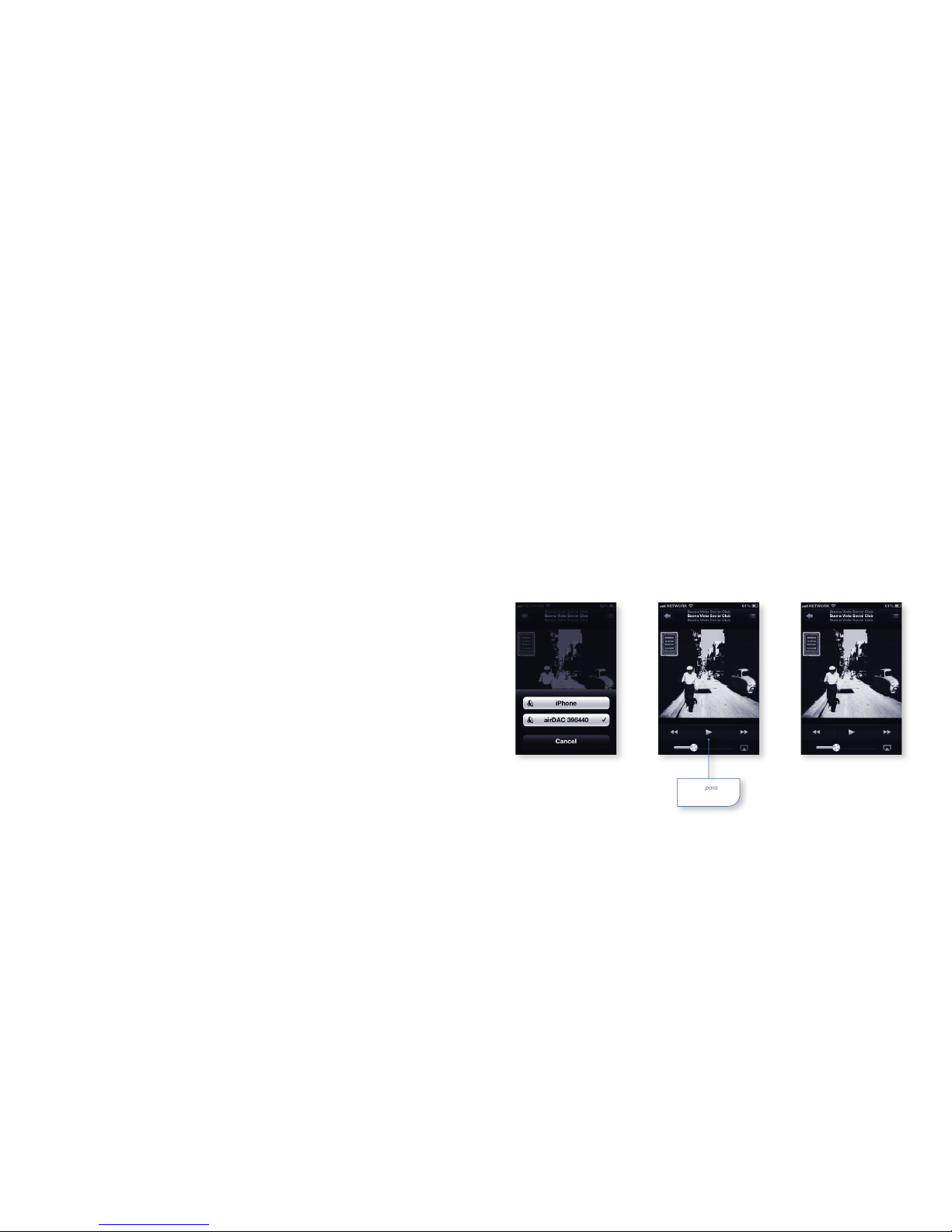
34 35
Conguración de la conexión inalámbrica
Para congurar el airDAC en su red inalámbrica existente, le recomendamos que acceda a la interfaz Web
para la conguración inicial a través del Modo AP (detallado anteriormente). Como alternativa, puede
congurarla mediante una conexión directa a su PC usando el cable Ethernet proporcionado, y viendo el
párrafo“Conexión directa”a continuación.
Desde aquí podrá introducir los detalles de su red inalámbrica en la sección“Network Cong.” y guardar
los ajustes antes de desconectar el cable Ethernet y apagar-encender la unidad. Cuando vuelva a
encenderlo, el airDAC intentará unirse automáticamente a la red inalámbrica usando los detalles
proporcionados, cuando se obtiene una conexión correcta el LED de estado de red se ilumina en verde,
indicando que está listo para usar. En este punto, un LED de estado de red iluminado en rojo indica que
ha introducido una conguración incorrecta de la red o que ha ocurrido un fallo en la red. En este caso,
por favor vuelva a conectarlo usando cualquiera de los métodos de conexión indicados anteriormente y
compruebe los parámetros.
Conexión directa (sólo para acceso a la interfaz Web)
1) Apague el airDAC, y conecte el dispositivo directamente al puerto Ethernet de su PC usando el cable
Ethernet suministrado.
2) Encienda el airDAC, y espere 90 segundos a que arranque la unidad y se ilumine en verde el LED de
estado indicando que el modo de conexión directa está listo.
3) Abra la Página Web de conguración escribiendo http://169.254.123.124 en el navegador Web del PC
conectado.
Actualización del Firmware
Ocasionalmente se pueden publicar actualizaciones del Firmware para mejorar su funcionalidad, añadir
funciones o mantener la Interoperatividad con las nuevas plataformas informáticas y dispositivos
móviles. Se puede actualizar el Firmware de la unidad usando la sección“Firmware Update”de la interfaz
Web. Las futuras actualizaciones estarán disponibles para su descarga en www.arcam.co.uk
Escuchar música
En su dispositivo iOS (iPhone, iPad o iPod touch), entre en Ajustes y cerciórese de que tiene seleccionada
la misma red en la que está conectado el airDAC.
Ejecute la App de música en su dispositivo iOS y seleccione la pestaña airDAC que le aparece en la
pantalla. El nombre proporcionado es único para su dispositivo (formado por los últimos 6 dígitos de la
dirección MAC de su dispositivo). Su dispositivo iOS recordará la red y se conectará al airDAC siempre
que esté dentro de la cobertura de la red. Cuando está fuera de cobertura el icono AirPlay aparecerá en
rojo; un icono AirPlay blanco indica que los dispositivos AirPlay están disponibles.
Toque sobre el icono de Reproducir para oír su música.
Toque 4para
escuchar su música

36 37
Работа
OPTICAL COAX NET
Recuperar parámetros de fábrica
Los parámetros predeterminados de fábrica se pueden recuperar usando los pasos siguientes:
1) Apague el airDAC.
2) Mantenga pulsado el botón RESET en la parte trasera del dispositivo.
3) Encienda el airDAC mientras mantiene pulsado el botón RESET.
4) Suelte el botón transcurridos 10 segundos y el dispositivo arrancará normalmente con los
parámetros predeterminados de fábrica.
Funcionamiento
El airDAC usa una selección automática de entrada, determinada por la fuente que se esté
reproduciendo.
El orden de prioridad (del primero al último) es AirPlay, Coaxial y por último Óptica.
Cuando la transmisión AirPlay se inicia hacia el airDAC, cambiará automáticamente a la entrada AirPlay.
Función de los LED
Los LED Óptica, Coaxial y AirPlay indican el estado del ujo de datos entrante:
verde = tipo de ujo bloqueado y válido, rojo = desbloqueado o inválido.
LED de RED: rojo = no hay conexión o error de red, naranja = conectando, verde = conectado y listo.
POWER
1
0
12V DC
1.5A
OUTPUT
R
L
DIG. OUT COAX OPT RESET
ANT
NET
Проводное подключение к сети
Систему airDAC рекомендуется подключать к домашней сети через проводное Ethernet-соединение,
а конфигурация устройства предусматривает делать это по умолчанию. Просто подключите один
конец кабеля Ethernet к системе airDAC, а второй – в резервный порт Ethernet сети и включите
питание. Когда устройство загрузится и сеть присвоит IP-адрес, индикатор состояния сети будет
гореть зеленым цветом, указывая на то, что система airDAC готова к работе.
Режим точки доступа
«Режим точки доступа» - это функция, с помощью которой система airDAC работает в качестве
беспроводной точки доступа, создавая свою собственную эффективную беспроводную сеть и
предоставляя пользователю возможность наслаждаться удобством беспроводного подключения.
Уже существующей сети или дополнительных аппаратных средств при этом не требуется. В
стандартной конфигурации при отсутствии проводного подключения системы airDAC к сети этот
режим приводится в действие автоматически при включении. Перед использованием убедитесь, что
кабель Ethernet отключен и включите систему airDAC. После того, как индикатор сети LED загорится
зеленым, что указывает на то, что устройство готово, подключите беспроводное устройство к точке
доступа «ARCAMDirect». Сетевой идентификатор (SSID) режима точки доступа, канал и настройки
безопасности можно изменить в разделе «AP Mode(режим точки доступа)» сетевого интерфейса, для
получения более детальной информации см. «Доступ к сетевому интерфейсу».
Беспроводное подключение к сети
Для подключения системы airDAC к существующей беспроводной сети выберите SSID из списка
обнаруженных сетей и введите соответствующие данные о безопасности в разделе «Network Cong»
(«Конфигурация сети») сетевого интерфейса. Для получения более детальной информации см. раздел
«Доступ к сетевому интерфейсу».
Примечание:
Для переключения между проводными и беспроводными подключениями необходимо выключить
и включить устройство, так как выбор сетевого интерфейса появляется только после включения
системы airDAC. При проводном соединении на этапе включения питания должен использоваться
кабель и, наоборот, при пользовании беспроводной сетью не должно быть проводного соединения.
Доступ к сетевому интерфейсу
После подключения системы airDAC к беспроводному устройству с помощью одного из
вышеназванных методов подключения к сети, доступ к сетевому интерфейсу осуществляется
посредством введения IP-адреса устройства в адресную строку Интернет-браузера. IP-адрес по
умолчанию в режиме точки доступа - 192.168.1.12, при проводном или беспроводном подключении
IP-адрес будет считаться присвоенным сети DHCP-сервером.
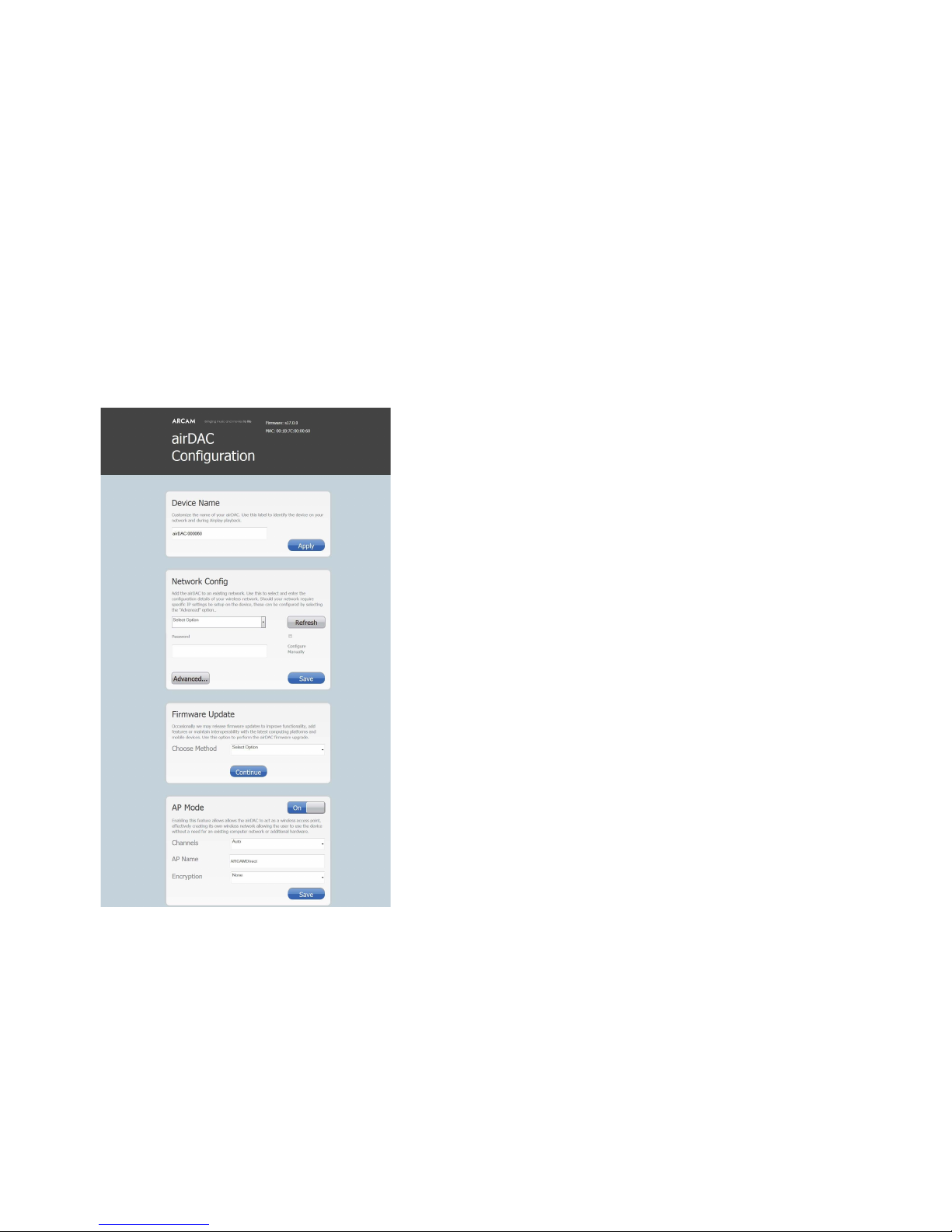
38 39
Установка беспроводного подключения
Для изменения конфигурации системы airDAC под уже существующую беспроводную сеть
рекомендуется осуществлять доступ к сетевому интерфейсу для первичного подключения в
режиме точки доступа (подробно описано выше). Также установку можно осуществить через
прямое подключение к компьютеру с помощью поставляемого в комплекте кабеля Ethernet. Для
получения более подробной информации см. раздел «Прямое подключение» ниже.
Теперь можно ввести детали беспроводной сети в разделе «Network Cong» («Конфигурация
сети») и сохранить настройки перед отключением кабеля Ethernet и выключением/включением
устройства. Теперь при включении система airDAC будет пытаться подключиться к беспроводной
сети, используя имеющиеся данные, при успешном подключении индикатор состояния сети
загорится зеленым, что свидетельствует о готовности системы к использованию. Если в этот
момент индикатор состояния сети горит красным цветом, это свидетельствует о том, что были
ведены неверные сетевые настройки, либо произошла сетевая ошибка. В этом случае осуществите
повторное подключение, используя вышеописанные методы, проверьте настройки.
Прямое подключение (только для доступа к сетевому интерфейсу)
1) Выключите систему airDAC и подключите устройство к порту Ethernet компьютера напрямую, с
помощью поставляемого в комплекте кабеля Ethernet.
2) Включите систему airDAC и подождите 90 секунд, пока устройство включится, а индикатор
состояния сети будет гореть зеленым, свидетельствуя о том, что режим прямого подключения
включен.
3) Зайдите на страницу установки. Для этого введите http://169.254.123.124 в веб-браузере
подключенного компьютера.
Обновление микропрограммного обеспечения
Периодически мы можем выпускать обновления микропрограммного обеспечения для
улучшения функциональности, добавлять функции или поддерживать совместимость с новейшим
компьютерным оборудованием и мобильными устройствами. Обновление микропрограммного
можно производить, руководствуясь разделом «Firmware Update» («Обновление
микропрограммного обеспечения») сетевого интерфейса. Новые обновления будут доступны для
скачивания на сайте www.arcam.co.uk
Table of contents
Languages:
Other Arcam Media Converter manuals

Arcam
Arcam SOLO MUSIC User manual

Arcam
Arcam SOLO MINI User manual
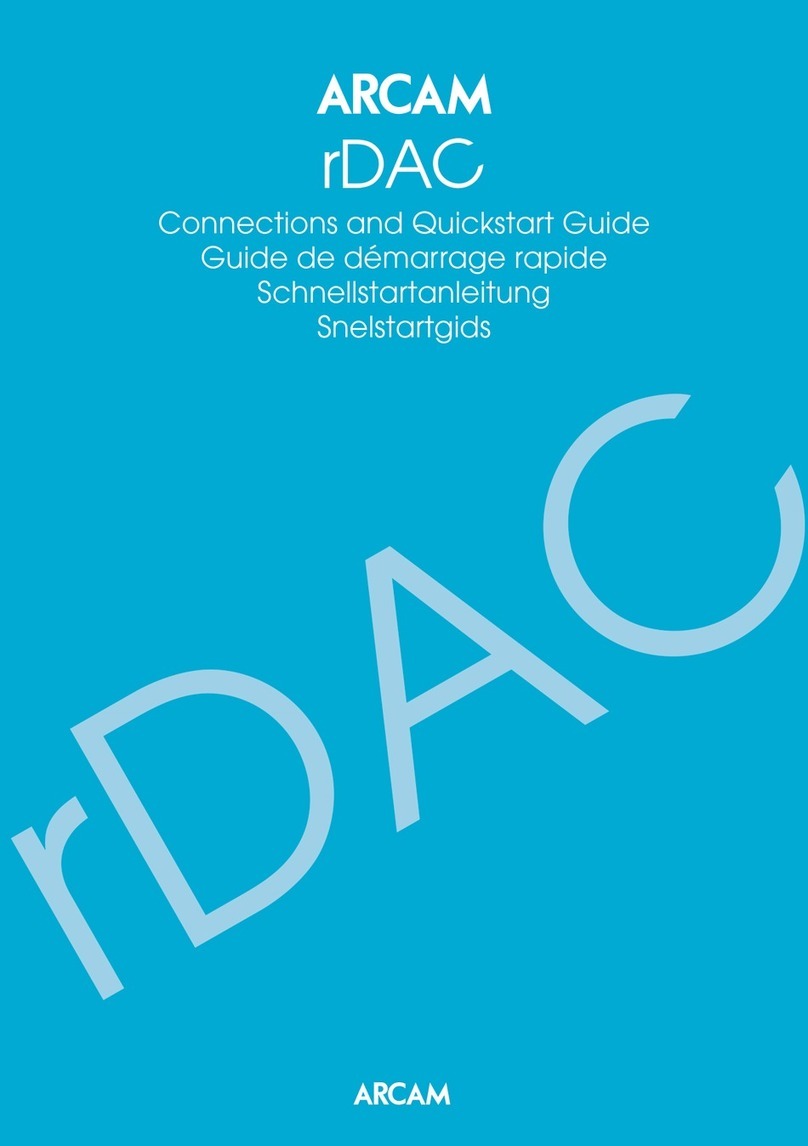
Arcam
Arcam Wolfson 8741 Instruction manual

Arcam
Arcam rPAC Instruction manual
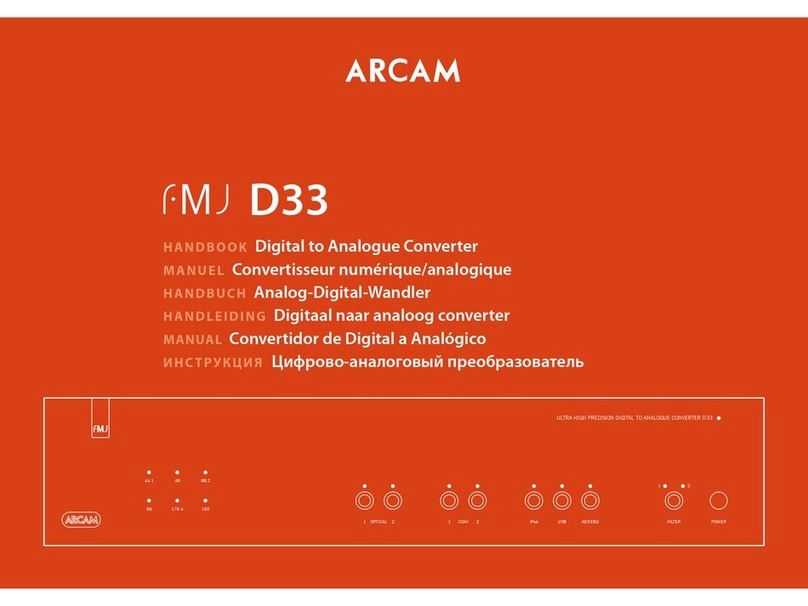
Arcam
Arcam fmj D33 User manual
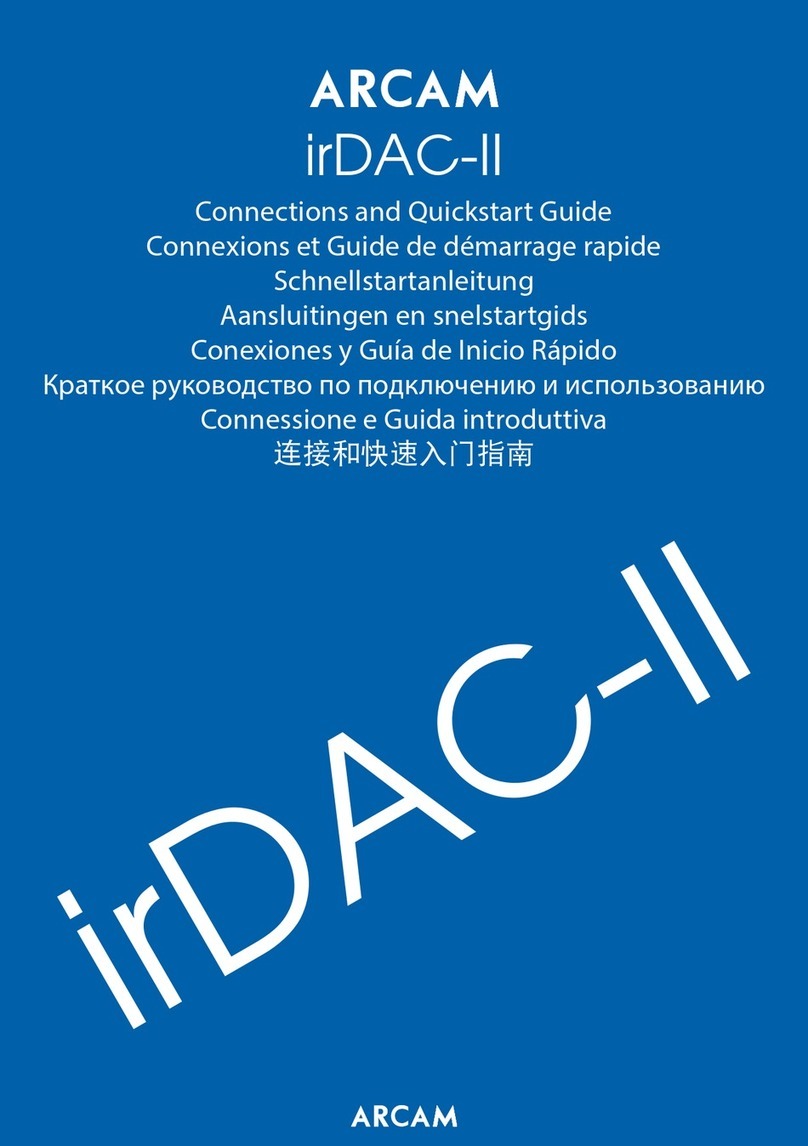
Arcam
Arcam irDAC-II Instruction manual

Arcam
Arcam irDAC Instruction manual

Arcam
Arcam RDAC - User manual
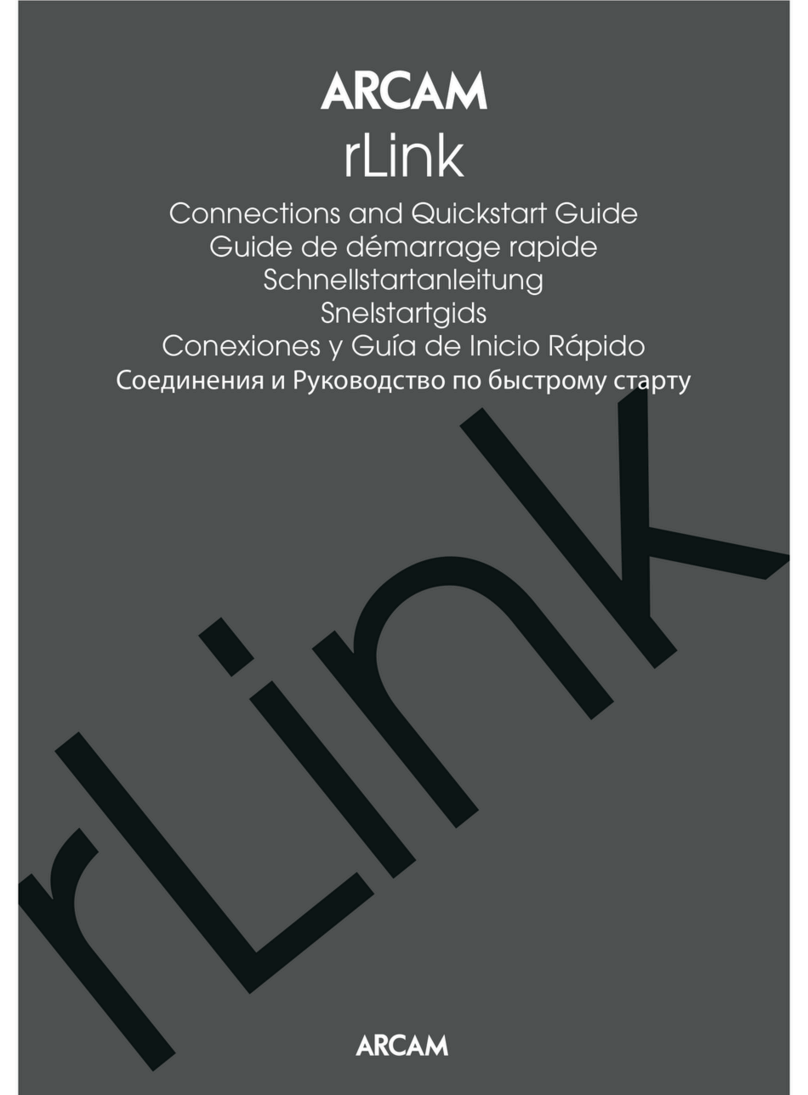
Arcam
Arcam rLink Instruction manual

Arcam
Arcam RDAC - User manual
Popular Media Converter manuals by other brands

VOO
VOO evasion operating instructions

Alpha Technologies
Alpha Technologies CXDF 48-24Vdc/2kW Installation & operation manual

Eizo
Eizo DuraVision FDF2304W-IP Technical brief

Mitsubishi
Mitsubishi P91W Operation manual

Audio Note
Audio Note AN-S4 Owner's Information
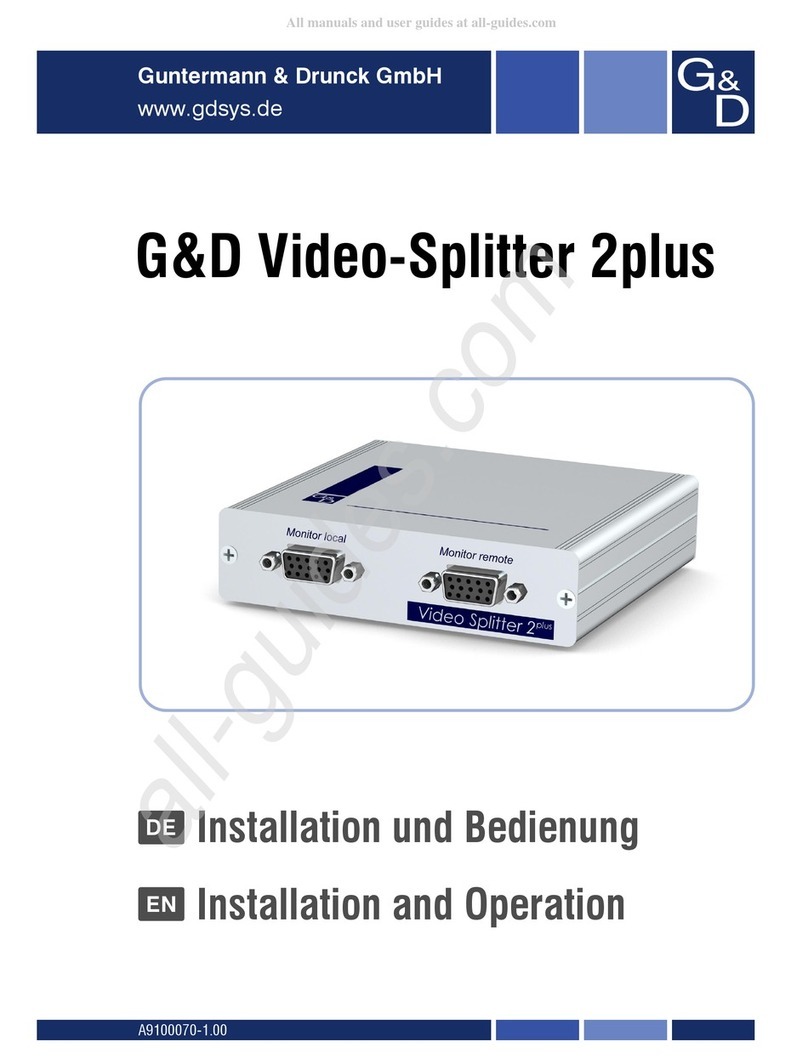
Guntermann & Drunck
Guntermann & Drunck 2plus Installation and operation manual